İŞ ZEKASI. İş Zekası nedir
|
|
|
- Turgay Keser
- 8 yıl önce
- İzleme sayısı:
Transkript
1 İŞ ZEKASI İş Zekası nedir Kurumların kısa, orta ve uzun vadeli hedeflerine ulaşması için alınacak kararlarda kurum yöneticilerine yardımcı olmak amacıyla, farklı kaynaklarda bulunan doğru ve yararlı kurumsal bilginin toplanıp, temizlenip birbiriyle uyumlu hale getirilip, sonrasında analize uygun bir biçime dönüştürülüp her seviyede yöneticiye, zamanda ulaştırılması işlemine iş zekası denir. Bunun için kurumun OLTP(Online Transactional Processing) verileri, yani günlük olarak yapılan satış, satınalma, stok yönetimi, banka işlemleri vs bilgilerinin kaydedildiği veritabanı/veritabanları, şubeleri ve iş ortaklarının vs sağladığı bilgi ve gerekli diğer veriler toplanarak bir Veri Ambarı(Data Warehouse) oluşturulur. Bu işlem için kullanılan çeşitli yazılımlar vardır. Bu araçlara ETL(Extract Transform Load) yazılımları denir. Örnek olarark (SSIS)Microsoft SQL Server Integration Services, Oracle ODI, BusinessObjects Data Integrator (BODI), Informatica, Cognos, Ab Initio vs verilebilir. Daha sonra DW daki veri üzerinden OLAP(Online Analytical Processing) veritabanı oluşturulur. OLAP veritabanlarında veri küpleri, mining modelleri ve KPI(Key Performance Indicatior) lar bulunur. Bu yapılar DW verisini analiz edilmeye hazır hale getirir. Bunun için kullanılan araçlar SSAS( Microsoft SQL Server Analysis Services), SAS, Microstrategy, Hyperion, Essbase vs verilebilir. Bu verileri karar vericiler bir takım programlar aracılığıyla analiz ederler. Yukarıda bahsedilen ürünlerin kulanıcı programları da kendi içindedir. Microsoft Excel birçok ürün için en çok kullanılan kullanıcı arayüzüdür. Bunlar dışında ayrıca 3. Parti birçok araç vardır. Analiz için OLAP veritabanlarının yanında standart raporlar da kullanılır. Bu raporlar için kullanılan yazılımlar SSRS(Microsoft SQL Server Integration Services), Business Objects ve Crystal Reports verilebilir. Data Warehouse Kurumun elektronik ortamda bulunan tüm verilerin toplandığı veritabanıdır Data Mart DW tüm kurumsal bilginin toplamından oluşurken DM bu bilginin bir kısmından oluşur. Örneğin bir departmana ilişkin veya belli bir raporlama amacıyla oluşturulan tüm elektronik bilgilerdir. SQL Server Business Intelligence Development Studio(BIDS) BI projelerini oluşturmak için SQL Server Business Intelligence Development Studio(BIDS) kullanılır. BIDS, Visual Studio nun, içinde BI projeleri(ssis, SSAS ve SSRS projeleri) geliştirmek için özelleştirilmiş kısıtlı bir versiyonudur. SQL Server kurulumunda veya daha sonra BIDS in kurulabilir. Eğer makinada daha önce VS var ise gerekli komponentler VS ya yüklenecektir. 1
2 (SSIS)Microsoft SQL Server Integration Services Microsoft SQL Serverle gelen ETL aracıdır. Bir çok farklı veri kaynağı(sql Server, Oracle DB2, Access, Excel, Text dosyalar, XML verisi, ODBC aracılığıyla neredeyse tüm veri kaynakları) arasında veri transferi yapılmasını sağlar. BI projelerine temel olacak DW veya DM oluşturmak için SSIS kullanılır. Hangi kaynaklar arasında, hangi verilerin transfer edileceği ve transfer sırasında ne tür düzenlemelerin yapılacağı BIDS projesinde oluşturulacak paketlerle belirlenir. Bir projede bir veya daha fazla paket olabilir. Package(Paket) SSIS te veri transferleri ve diğer işlemler proje içerisinde oluşturulan bir veya daha fazla paket içinde organize edilir. Bu paketler daha sonra Sql Serverde job olarak tanımlanıp, bir zamanlamayla(schedule) örneğin günlük olarak belli saatlerde çalıştırılması sağlanır. Paketler bağlantılardan(connections), görevlerden(tasks), değişkenlerden(variables), Eventler Handlerlerden, Öncelik kısıtları (precedence constraint) ndan oluşur. Paketlerde yapılacak işlemler Control Flow sekmesi üzerinde Tasklar eklemek suretiyle düzenlenir. Bağlantı(Connection) Paketlerin içerisinde Connection Manager içerisinde kullanılacak veri kaynaklarına ilişkin bağlantılar tanımlanır. Bağlantılar Connection Manager penceresinde sağ mouse tuşuyla eklenebileceği gibi, Tasklar oluşturulurken eklenebilir. Bağlantı eklenirken önce bağlantı tipi(connection Type) seçilir. Bağlantı tipleri OLEDB, Excel, ODBC, ADO.NET vs olabilir. Ardından bağlantı tipine göre gerekli ayarlar yapılır. Örneğin Excel veya Flat File için dosyanın disk üzerindeki yeri ve dosyanın adı seçilmelidir. OLEDB için ise önce erişilecek veri kaynağı için Provider seçilir. Örneğin Sql Server için OLEBDB for Sql Server, ORACLE için OLEDB for ORACLE seçilmelidir. Daha sonra seçilen providere göre bağlanılaca server ve/veya veritabanı adı, kullanıcı adı, şifresi vs seçilmelidir. File bağlantısı örneği 2
3 OLEDB bağlantısı örneği 3
4 Task(Görev) Paket içinde belli bir işi yapmak üzere özelleştirilmiş bileşenlerdir. Her paketin içinde bir veya daha fazla task bulunabilir. Tasklar VS içerisinde Toolbox ta listelenir. Toolbox tan bir paket seçilip mouse ile sürüklenerek Paket penceresindeki Control Flow sekmesinde boş bir yere bırakılır. Daha sonra task çift tıklanarak veya sağ mouse tuşuyla tıklanıp Edit seçilerek, gerekli özellikleri(properties) yapılandırılmalıdır. Bu özellikler her task tipi için farklıdır. Bu özelliklerden bir kısmı elle yazılarak veya seçilerek sabit olarak verilebileceği gibi değişkenler aracılığıyla da verilebilir. Değişken(Variable) 4
5 Tasklardaki bazı özellikler çalışma zamanında dinamik olarak belirlenebilmektedir. Bunun için değişkenler kullanılmaktadır. Değişken ekranı Control Flow veya Data Flow ekranlarında sağ mouse tuşuyla veya View- Other Windows-Variables ile görüntülenebilir. Olaylar(Event) ve Event Handlers Paketler olay güdümlü(event driven) çalışırlar. Her yapılan işlem bir eventi tetikler(paketin çalışmasının başlaması, bitmesi, bir hata oluşması vs). Bu eventler için çeşitli tasklar tanımlanabilir. Örneğin bir hata oluştuğunda ilgili kişiye mail gönderilmesi gibi. 5
6 Öncelik kısıtları (precedence constraint) Tasklar da birbiri ardına çalışmak için Öncelik kısıtları (precedence constraint) kullanılarak biribirine bağlanır. Öncelik kısıtları renkli oklar olarak görünür. Başarılı bir tasktan sonra başka bir task a geçilmesi için iki task yeşil renkli ok ile biribirine bağlanmalıdır. Yine DataFlow tasklarındaki işlemler de Öncelik kısıtları ile biribirine bağlanmalıdır. Öncelik kısıtları ile biribirine bağlanmayan Control Flow ve Data Flow işleri aynı anda çalışmaya başlarlar. Deyimler(Expression) Tasklarda, Connectionların çeşitli özelliklerini(property), Öncelik kısıtlarını çalışma zamanında düzenlemek için, ayrıca Türetilmiş kolonlarda, Koşula bağlı parçalama dönüşümlerde(conditional Split Transformation) ve benzeri bir takım dönüştürme işlemlerinde işlemi tanımlamak için kullanılan basit bir kodlamadır. Görev Tipleri Tüm görevlerin özellikleri gruplanmıştır. General ekranında temel ayarlar yapılır. Bu ekranda Görevin adı ve açıklaması verilebilir. Her göreve açıklayıcı bir ad verilmesi iyi bir pratiktir. Çünkü çalışma zamanında verilen hatalarda bu isimler kullanılır. Görev isimleri ayrıca Control Flow ekranında görev adının üzerine iki kere aralıklı tıklanarak da değiştirilebilir. Foreach Loop Container Bir grup veri üzerinde adım adım ilerlemeyi sağlar. Grup verisi farklı tipte olabilir. Örneğin bir klasördeki dosyaların adların ile işlem yapmak isteniyorsa çift tıklanıp özelliklerine girilip Collection ekranından Enumertor özelliği Foreach File Enumerator seçilmelidir. İlk girildiğide default olarak Foreach File Enumerator gelse de bir kez daha tekrar seçilmelidir. Bu durumda şu ekran gelecektir. 6
7 Buradan dosya listesi getirilecek klasör ve döndürülecek dosya listesi için Files seçeneği vardır. Tüm dosyalar *.* ile örneğin txt dosyaları için *.txt yazılmalıdır. Retrieve file name grubunda, Fullly qualified seçilirse path + dosya adı ve uzantısı, diğerlerinde dosya adı ve uzantısı ve sadece dosya adı gelecektir. Travers subfolders işaretlenirse alt klasörlerdeki dosyalar da gelecektir. Variables Mappings ekranında dönen dosya isimleri bir değişkene atanabilir. ActiveX Script Task VB Script veya Jscript yazılarak istenilen işlemin yapılması sağlanır. Sql Server 2000 DTS lerinde script yazmanın tek yolu ActiveX Script Task kullanmaktı. Ancak SSIS ile çok daha gelişmiş Script Task görevi 7
8 sunulmuştur. Dolayısyla artık ActiveX Script Task ı yazmak anlamsız hale gelmiştir. Ancak Sql 2000 den paket upgrade yapıldıysa oradaki scriptlerle ilgili işlemlerde kullanılabilir. Analysis Services Processing Task Bir Analiz servisindeki tüm OLAP nesnelerinin(küpler, KPI lar, Mining modelleri) veya seçilen bazı nesnelerin process edilmeleri için kullanılır. Process etmek DW daki verilerin nesnelere doldurulması ve bu aşamada gereken hesaplamaların yapılmasına denir. Data Flow Task Çeşitli veri kaynakları arasında verinin transferi için kullanılır. Data Flow Task en temel Görevdir. Bir çok farklı kaynak arasında veri aktarımı ve aktarılan veri üzerinde işlem yapılabilir. Dolayısıyla çok fazla seçenek ve özellikler barındırır. Bu yüzden bu task için ayrı bir sekme ayrılmıştır. Control Flow ekranına bir Data Flow Task taskı bırakılıp çift tıklandığında Paket ekranında Data Flow sekmesine geçilir ve orada Task ın özellikleri ayarlanır. Data Flow Task için en azından bir veri kaynağı(data Source) ve bir veri hedefi(data Destination) a gerek vardır. Ayrıca arada veri üzerinde bir takım değişiklikler yapılacaksa bir veya daha fazla Data Flow Transformation eklenebilir. Bu ekranda Toolbox daki seçenekler de değişmektedir. İşlemin yapılabilmesi için Toolbox tan bir Data Flow Source seçilip Data Flow ekranına bırakılır. Daha sonra çift tıklanarak ayarlarına girilir. Örneğin bir OLEDB Source için 8
9 Burada önce Connection Managers den bağlantı ayarları yapılır. Bunun için ilgili bağlantı seçilir. Ardından Data Access Mode ile verinin ne yöntemle alınacağı seçilir. Seçenekler Table or view veya Sql Command olabilir. Ayrıca bunlar değişkenden de alınabilir. Table or view seçildiğinde bir alttaki seçenekte veri alınacak tablo veya görünüm seçilir. SqlCommand da seçildi ise bir Sql sorgusu yazılacak bir ekran açılır. Transfer edilecek veri tablo veya view daki tüm satırar veya sorgu sonucu dönecek sonuç setidir. Ardından Columns ekranından aktarılacak kolonlar seçilmelidir. Hedefe yazılmayacak kolonların seçilmesi hata vermez ama performansı düşürür. 9
10 Yine verinin hedefi için de Toolbox tan bir Data Flow Destination seçilip Data Flow ekranına bırakılır. Ardından Data Sourcedaki yeşil ok sürüklenip hedef üzerine bırakılır, daha sonra hedef çift tıklanarak ayarlarına girilir. ilgili bağlantı seçilir. Ardından Data Access Mode ile verinin ne yöntemle alınacağı seçilir. Seçenekler Table or view veya Sql Command olabilir. Ayrıca bunlar değişkenden de alınabilir. Yine daha hızlı transfer için Fast Load seçenekleri de bulunur. Table or view seçildiğinde bir alttaki seçenekte veri alınacak tablo veya görünüm seçilir. SqlCommand da seçildi ise bir Sql sorgusu yazılacak bir ekran açılır. Daha sonra Mappings ekranı seçilerek Kaynak ve Hedef kolonlar birbiriyle eşleştirilir. Eşlenen kolonların veri tipleri aynı olmalıdır. Bir OLEDB kaynağından veri alıp, bir veya daha fazla kolonundaki veri üzerinde değişikliklerin yapan ve veriyi bir Text dosyasına yazan Data Flow Task şöyle görünür. Execute Package Task SQL Serverde veya File sistemde bulunan bir dtsx paketinin çalıştırılması için kullanılır. 10
11 Paketin bulunduğu yer(location)(sql Server veya File Sistem) seçilip, ilgili bağlantı yaratıldıktan sonra paketin adı ve varsa Password ü verilmelidir. Execute Process Task Çalıştırılabilir bir dosyanın(.exe,.bat,.cmd) uzantılı dosyalar) çalıştırılması için kullanılır. Execute SQL Task 11
12 Bir veri kaynağında bir SQL cümlesinin çalıştırılmasını sağlar. Örneğin DW a her gün veri aktarırken, önce var olan verilerin temizlenmesi için bir Execute SQL Task kullanalım. Bunun için Control Flow a bir Execute SQL Task sürüklenir, çift tıklanarak özelliklerine girilir. Öncelikle SQl cümlesinin hangi veri kaynağı üzerinde çalışacağı belirlenmelidir. Bunun için bir Connection Type ve Connection seçilir. SQLSourceType de çalıştırılacak sql cümlesinin elle mi girileceği(direct Input), bir değişkenden mi alınacağı(variable) veya bir dosyadan mı alınacağı(file Connection) seçenekleri vardır. Seçime göre bir altındaki seçenek değişecek ve Direct input için bir Sql cümlesi(sql Statement) istenecektir; File Connection için Sql sorgusunun bulunduğu dosyanın bağlantısı, Variable için ise içinde çalıştırılacak sorgunun bulunduğu değişkenin adı istenecektir. 12
13 FTP Task Bir ftp server e bağlanıp dosya alış verişi yapılmasını sağlar. Özelliklerine girildiğinde General ekranında bir ftp bağlantısı seçilmesi istenir. Yeni bir bağlantı eklenmesi için şu ekran gelir: 13
14 Burada ftp serverin ip adresi veya dns adresi ve portu verilmelidir. Ayrıca kullanıcı adı şifresi vs verilebilir. Bunun dışında File Transfer ekranında Local ve Remote daki klasörler veya dosyalar belirtilmelidir. Bunlar değişkenlreden de gelebilir. Operation özelliğine yapılacak işlem verilmelidir. İşlem veri alma veya gönderme, klasör yaratma, silme veya dosya silme olabilir. Script Task SSIS te hazır bulunan tasklar kullanılarak yapılamayan işler için Script Task kullanılabilir. C# veya VB.Net script dilleri kullanılabilir. Script task ta Edit Script çift tıklandığında Microsoft Visual Studio Tools for Applications (VSTA) ekranı açılır. Standart gerekli kod ekranda görüntülenir. Main fonksiyonu içerisine istenilen kod yazılabilir. Kod parçaları ayrı metodlarda yazılabilir. Debug için F9 tuşu ile istenen yere/yerlere breakpoint konulduktan sonra VSTA kapatılır. Script Task ekranı kapatılır. F5 ile paket çalıştırılır. Script Task çalışmaya başladığında sıra breakpoint konulan satıra geldiğinde VSTA açılarak 14
15 kürsör satır üzerinde durur. F10 veya F11 ile adım adım ilerlenerek, Local, Watch, Immadiate pencereleri kullanılarak kod debug edilir. Scriptte kullanılacak değişkenler kullanım amaçlarına göre ReadOnly veya ReadWrite variables kısmına eklenmelidir. Send SMS Task Mail göndermeye yarar. Özelliklerine girildiğinde General ekranında bir smtp bağlantısı seçilmesi istenir. Yeni bir bağlantı eklenmesi için şu ekran gelir: 15
16 Burada Server adı veya dns adı girilir. Mail ekranında is egönderilecek mailin kimden, kime gideceği, kime cc veya bcc leneceği ve konusu seçilir. MessageSourceType de çalıştırılacak sql cümlesinin elle mi girileceği(direct Input), bir değişkenden mi alınacağı(variable) veya bir dosyadan mı alınacağı(file Connection) seçenekleri vardır. Seçime göre bir altındaki MessageSource seçeneğinde Direct input için bir Mesaj cümlesi istenecektir; File Connection için Mesajın bulunduğu dosyanın bağlantısı, Variable için ise için ise gönderilecek mesajın bulunduğu değişkenin adı istenecektir. Web Service Task Bir web servisinde istenen metodun çağırılarak, dönen sonucun bir dosyaya veya değişkene yazılması için kullanılır. XML Task Bir xml dosyasının veya elle girilen veya değişkende bulunan XML in geçerlilik denetimini yapmak için veya iki xml in karşılaştırılması, birleştirilmesi(merge) vb. İşlemler için kullanılır. 16
17 Data Flow Transformasyonları(Transformation) Data Flow Task içerisinde veri kaynağından(data Source) veri alındıktan sonra bir hedefe((data Destination) yazılmadan önce veri üzerinde çeşitli değişiklikler, eklemeler, dönüşümler vs. yapılması gerekebilir. Transformasyonlar bunun için kullanılır. Yapılmak istenen transformasyon işlemi sürüklenip Data Flow ekranın üzerine bırakılır. Daha sonra Data Source dan yeşil ok seçilip sürüklenerek transformasyon işlemi üzerine bırakılır. Seçilen transformasyon tipine göre gerekli işlemler yapılıp, transformasyon işleminin yeşil oku tıklanarak hedef üzerine bırakılır. Kaynak ve hedef veri arasında birden fazla transformasyon işlemi olabilir. Bunlar oklarla birbirlerine bağlanmalı ve tüm işlem kaynaktan hedefe kadar bağlanmış olmalıdır. 17
18 Bir text veri kaynağından veri alıp, birden fazla hedefe veri yazmak için veri üzerinde çoklama(multicast) yapan sonra çoklanan veriyi bir OleDb hedefine ve üzerinde türetilmiş kolon(derived Column) ve Özetleme(Aggregation) yaparak başka bir OleDb hedefine yazan Data Flow Taskı şöyledir: Aggrerate Veri üzerinde gruplama ve özetleme işlemi yapar. Yapılabilecek işlemler şunlardır: 1- Gruplama(Group by) 2- Kayıt adedi sayma(count) 3- Farklı Kayıtların adedini sayma(distinct Count) 4- Minimum değeri bulma(minimum) 5- Maximum değeri bulma(maximum) 18
19 Gelen verideki Date isimli kolon üzerinde gruplama yapan ve bunu TarihGruplari olarak üreten özetleme dönüşümü şöyledir: Denetleme(Audit) 19
20 Pakete veya Task a ilişkin bir takım verilerin oluşturulup bir veri kaynağına yazılmasını sağlar. Denetleme verisi, kaynak veriye ek bir bilgi olarak verinin aktarıldığı hedefe konulabileceği gibi tamamen farklı sadece denetleme amacıyla tutulan farklı bir hedefe de yazılabilir. Paketin adını ve çalışma zamanını oluşturan bir denetleme dönüşümü şöyledir. Kolon Kopyalama(Copy Column) Veri kaynağındaki bir veya daha fazla kolonun kopyasını çıkartır. Yeni kolon/kolonlar daha sonra üzerinde dönüşümler yapılarak veya doğrudan veri hedefine yazılırlar. Kaynaktaki bir kolon, hedefte sadece bir kolona yazılabilir. Örneğin Price kolonunu hedefte hem Fiyat hem de ToplamFiyat kolonlarına yazabilmek için kaynaktaki Price kolonundan, bir de ToplamFiyat olarak kolon oluşturmak için: 20
21 Data Conversion Kolonlar üzerinde veri tipi değişiklikleri yapar. Date veri tipindeki Date kolonunu Stringe çevirip DateString isminde bir kolon oluşturmak için: 21
22 Türetilmiş Kolon(Derived Column) Veri kaynağındaki bir veya daha fazla kolondan, Deyimler(Expression) kullanarak yeni kolonlar türetmek için kullanılır. Veri kaynağındaki Price kolonundan, Fiyatın %18 i tutarında Kdv ve %5 i tutarında da Nakliye ücreti kolonları türeten dönüşüm şöyledir: 22
23 Multicast Kendisine gelen veriyi çoklayarak birden fazla hedefe dağıtır. 23
24 (SSAS)Microsoft SQL Server Analysis Services DW veya DM verisini çok boyutlu olarak analiz edilmeye hazır hale getirmek için kullanılır. Bunun için DW veya DM verileri üzerinden OLAP(Online Analytical Processing) veritabanı oluşturulur. OLAP veritabanlarında veri küpleri, mining modelleri ve KPI(Key Performance Indicatior) lar bulunur. OLAP(Online Analytical Processing) DW veya DM verileri ilişkisel veritabanı yapısındadır. İlişkisel veritabanları OLTP işlemleri için çok elverişlidir ve çok yaygın olarak kullanılmaktadır. İlişkisel yapıda veriler tablolarda saklanılır. Verinin tutarlılığının bozulmasının önlenmesi için veri tekrarı yapılmaz. Bunun yerine tekrarlanacak veri ayrı bir tabloya konulur ve ilk tablodan bu tabloya ilişki kurulur. İlişki kurulmasının nedeni ilk tabloya, ikinci tabloda bulunmayan bir verinin eklenmesini engellemek içindir. Ancak İlişkisel veritabanları çok boyutlu analiz için uygun değillerdir. Sonuçların hızlı dönmesi için OLAP veritabanlarında veri tekrarı normaldir. Olap yapıları OLAP verileri, analizi yapacak kullanıcının ihtiyaçlarına uygun şekilde sunulmalıdır. İşte bunun için bir takım yapılar kullanılır. Örneğin alt yönetim veri üzerinde ayrıntılı ve çok boyutlu analiz yapacaktır. Bu yüzden alt yönetime veriler veri küpleri şeklinde sunulur. Üst yönetim ise sadece genel gidişatla ilgilidir, bu yüzden üst yönetime KPI lar ile analiz imkanı sunulmalıdır. Data Cube Bir veya daha fazla ölçülecek değeri(measure), çeşitli kategorilerle(dimension) analiz etmek üzere oluşturulmuş OLAP yapılarıdır. KPI(Key Performance Indicatior)(Temel Performans Göstergesi) Kurumların iş durumlarına ilişkin temel bir takım göstergelerin, çok özetlenmiş olarak (genellikle) en tepe yöneticilere sunulmak üzere görsel bir şekilde(trafik lambası, hız göstergesi vs) sunulduğu OLAP yapısıdır. Data Mining Verinin içinde bulunan örüntüleri(patterns), ilişkileri, gruplamaları vs birtakım karmaşık matematiksel hesaplamalarla bulan OLAP yapılarıdır. 24
25 SSAS Projesi Veri Kaynağı (Data Source) Bir projede bir veya daha fazla veri kaynağı tanımlanmalıdır. Veri kaynağında DW veya DM a bağlanılmak için gereken bilgiler girilir. Solution Explorer de Data Source üzerinde sağ mouse tuşunu tıklayıp New Data Source seçilerek eklenebilir. Bu ayarlar o andaki bağlantı için geçerlidir. Ayrıca ileride Olap yapılarına veri doldurulması(process) sırasında kullanılmak üzere gerekli bir kullanıcı adı(impersonation user) bildirilmelidir. Aslında ilk bağlantı sırasında bir Sql hesabı bildirildiyse bunun bir önemi yoktur. Ancak windows hesabı girildiyse alttaki ekranda uygun ayar seçilmelidir. Bir windows kullanıcı adı veya şifresi verilerek bu kullanıcının kullanması 25
26 sağlanabilir, SSAS servisinin çalışırken kullandığı service account seçilebilir veya o anki kullanıcının hesabının kullanılması sağlanabilir. Veri Kaynağı Görünümü(Data Source View) OLAP yapılarımız için Veri kaynağındaki nesnelerin(tablo, görünüm) seçilmesi ve özelleştirilmesi için bir arabirim sağlar. Solution Explorer de Data Source View üzerinde sağ mouse tuşunu tıklayıp New Data Source View seçilerek eklenebilir. Bu durumda öncelikle hangi veri kaynağının kullanılacağı seçilir ve bir sonraki ekranda veri kaynağındaki nesneler listelenir. 26
27 Gerekli nesneler seçilip sağ tarafa eklenir. Wizard sonuçlandığında tablolar ekranda görüntülenecektir. Artık bu tablolar üzerinde PK lar ve ilişkiler tanımlanabilir. Bu işlemler tablo üzerinde sağ mouse tuşuyla ve sürükle bırak yöntemleriyle gercekleştirilir. Örneğin PK sı olamayan bir tabloya PK eklemek için tabloda ilgili kolon sağ mouse tuşuyla tıklanır ve Set Logical Primary Key seçilir. İlişki tanımlamak içinse önce fact tablosundan FK kolonu seçilip, sürüklenerek dimension tablosundaki PK nın üzerine bırakılır. Ayrıca istenirse birtakım hesaplamalarla yeni kolonlar eklenebilir. Bunun için tablo sağ mouse tuşuyla tıklanıp New Named Calculation seçilmelidir. Bu durumda gelecek ekranda eklenecek kolon adı ve bu kolonun hesaplamasında kullanılacak deyim(expression) verilmelidir. Bu deyim veri doldurulması aşamasında veri kaynağına gönderileceği için veri kaynağının tipine göre yazılmış bir sql deyimi olmalıdır. Örneğin bir tarihten yıl hanesin döndürüp bunu Yil kolonu olarak DSV ye ekleyen ekran aşağıdadır. Burada DW un üzerinde bulunduğu DBMS(Database Management System) SQL Server olduğu için deyim Sql Serverin anlayabileceği bir sql deyimidir. 27
28 Ölçüm(Measure) Fact tabloların ölçülmek istenen veridir. Örneğin satış tutarı, satış adedi vs. Boyut(Dimension) Ölçümlerin ayrıntılarına inebilmek için kullanılan veridir. Örneğin Satış tutarına İl boyutunda ve/veya satış elamanı boyutunda ve/veya Yil, Ay, Gün boyutlarında bakılabilir. Özetleme(Aggregation) Ölçüm(Measure) lerin gösterilirken, olası tüm ayrıntılar için gruplandıklarında, grupları oluşturan verilerin toplanması(sum), ortalamasının alınması(avg), satırların sayılması(count) vb işlemlerdir. Kullanıcılar çeşitli boyutlarda veriyebakarken özetlemelerin çabuk dönmesi için, özetleme işlemi process sırasında yapılır ve bu veri veritabanında tutulur. Küplerin oluşturulması 28
29 Solution Explorer de Cubes üzerinde sağ mouse tuşu ile New Cube ile yeni küp sihirabzı başlatılır. Use existing tables seçilir Measure lerin bulunduğu tablo/tablolar(fact tablosu/tabloları) seçilir 29
30 Hesaplanacak measure ler seçilir. Bunlar fact tablosundaki nümerik kolonlardır. Tablodaki kolonlar dışında ayrıca satır sayısının döndürülmesi için bir count measure da otomatik olarak oluşturulur. Burada istenmeyen kolonların check boxları temizlenmelidir. 30
31 Daha sonra kullanılacak dimensionlar seçilir. Fact tablosundan da dimedionlar oluşturulabilir. Buradaki liste data source view daki tablolar arasındaki FK ilişkilerine bakılarak otomatik oluşturulur. İstenmeyen dimensionların check boxları temizlenmelidir. 31
32 Daha sonra küpe bir isim verilerek kaydedilir. Artık küp oluşturulmuştur. Ancak henüz veri doldurulmamıştır. Küpün yapısı şu şekildedir: 32
33 Process Küplerin, KPI ve Mining modellerinin DW daki veriyle doldurulması işlemidir. düğmesiyle veya ilgili nesne üzerinde sağ mouse tuşu ve Process seçilerek işlem başlatılabilir. Bu durumda önce projenin Analaysis Server e deploy edilmesi gerekir Daha sonra Run seçilerek işlem gerçekleştirilir. Process sonrası küp design ekranının en solundaki Browser sekmesi ile küp datası görüntülenebilir. Küpleri Process ederken karşılaşılan Dimension Key hatalarının tesbit edilmesi ve giderilmesi factfatura tablosunda olup dimmusteri tablosunda olmayan müşterileri döndürmek için: select distinct MusteriNo from factfatura where MusteriNo not in (select MusteriNo from dimmusteri) 33
34 factfatura tablosunda olup dimpersonel tablosunda olmayan personeli döndürmek için: select distinct Personel from factfatura where Personel not in (select PersonelNo from dimpersonel) factfatura tablosunda olup dimtarih tablosunda olmayan tarihleri döndürmek için: select distinct Tarih from factfatura where Tarih not in (select Tarih from dimtarih) dimtarih tablosunun PK sı olan Tarih kolonunda aynı veriden birden fazla olan tarihleri bulmak için: select Tarih, COUNT(*) from dimtarih group by Tarih having COUNT(*) > 1 dimtarih tablosunun PK sı olan Tarih kolonunda aynı veriden birden fazla olan tarihleri silmek için: delete DimTarih where Tarih in (select Tarih from dimtarih group by Tarih having COUNT(*) > 1) Tüm tarihleri silmek için delete DimTarih where Tarih = ' ' --Bir tarihteki Yıl, Ay ve Günü döndürmek için: select YEAR(Tarih) from dimtarih select month(tarih) from dimtarih select day(tarih) from dimtarih --Multidimensional Expressions(MDX) --[Adventure Works DW] küpündeki default Measure getirelim SELECT FROM [Adventure Works DW] --[Adventure Works DW] küpündeki measureleri kolonlarda Cinsiyet, --Satıralarda Evlilik durumu olacak şekilde döndürelim SELECT [Dim Customer].[Gender].MEMBERS ON COLUMNS, 34
35 [Dim Customer].[Marital Status].MEMBERS ON ROWS FROM [Adventure Works DW] --EKSEN ADI YERINE NUMARASI VERILEBILIR SELECT [Dim Customer].[Gender].MEMBERS ON 0, [Dim Customer].[Marital Status].MEMBERS ON 1 FROM [Adventure Works DW] --TUPLE-ROW -- SELECT ([Dim Customer].[Gender].MEMBERS, [Dim Customer].[House Owner Flag].MEMBERS) ON 0, [Dim Customer].[Marital Status].MEMBERS ON 1 FROM [Adventure Works DW] --WHERE ILE FILTRELEME YAPILABILIR SELECT [Dim Customer].[Gender].MEMBERS ON 0, [Dim Customer].[Marital Status].MEMBERS ON 1 FROM [Adventure Works DW] WHERE [Dim Customer].[House Owner Flag].&[0] SELECT [Dim Customer].[Gender].MEMBERS ON 0, [Dim Product].[Color].MEMBERS ON 1 FROM [Adventure Works DW] WHERE [Dim Promotion].[Promotion Key].&[1] --SET {} SELECT [Dim Customer].[Gender].MEMBERS ON 0, NON EMPTY [Dim Product].[Color].MEMBERS ON 1 FROM [Adventure Works DW] WHERE {[Dim Promotion].[Promotion Key].&[1], [Dim Promotion].[Promotion Key].&[5]} --BOÞ SATIRLARI GÖSTERME (NON EMPTY) SELECT [Dim Customer].[Gender].MEMBERS ON 0, NON EMPTY [Dim Product].[Color].MEMBERS ON 1 FROM [Adventure Works DW] WHERE {[Dim Promotion].[Promotion Key].&[1], [Dim Promotion].[Promotion Key].&[5]} (SSRS)Microsoft SQL Server Reporting Services SSRS bir çok tipte veri kaynağından veri alıp, bu verilerden oluşturulan statik veya etkileşimli raporların, browser aracılığıyla sunulduğu server tabanlı bir raporlama sistemidir. Raporlar BIDS de Report Server Project proje tipiyle oluşturulur. Raporlara özgü Veri kaynakları(data Source) tanımlanabileceği gibi birden fazla raporda kullanılacak Ortak Veri Kaynakları (Shared Data Source) da kullanılabilir. 35
36 Ortak Veri Kaynakları (Shared Data Source) oluşturulması Eğer Ortak Veri Kaynağı kullanılacaksa Solution Explorer de Shared Data Sources sağ Mouse ile tıklanıp Add New Data Source seçilerek oluşturulur. Bu durumda ekrana Penceresi gelecektir. Burada veri kaynağına uygun bir ad verilip veri kaynağının tipi seçilir, daha sonra bağlantı cümlesi(connection string) elle girilebilir veya Edit tıklanarak açılan pencereden ayarlanabilir. Edit penceresinde bağlanılacak server in veya dosyanın adı seçilir ve gerekiyorsa o anda bağlanabilmek için bir kullanıcı adı veya şifre girilir. Daha sonra Credentials tıklanarak rapor un her çalışmasında kullanılacak kullanıcıyı seçmek için gerekli pencere getirilir. Bu pencere şöyledir: 36
37 Seçenekler şöyledir: 1- Use Windows Authentication(integrated security) Bu durumda raporun çalışması sırasında veriyi çekmek için rapor sitesine bağlanmış kullanıcının kullanıcı adı ve şifresi kullanılacaktır. Bu seçenek raporu/raporları kullanacak kullanıcıların hepsinin Sql serverde kullanıcı olarak tanımlanmış olmasını gerektirir. 2- Use this user name and password Raporun çalışması sırasında veriyi çekmek için belirlenen kullanıcı adı ve şifresi kullanılacaktır. En zahmetsiz yöntem budur. 3- Prompt for credendials Bu seçenek ile raporun çalıştırılması sırasında ekranda girilen text kullanıcının karşısına çıkarak bir kullanıcı adı ve şifresi vermesi istenecektir. 4- No credentials Bu seçenek veriyi çekmek için bir kullanıcı adı ve şifresi gerekmeyen durumlarda, örneğin bir dosyadan veri çekilecekse kullanılmalıdır. 37
38 Rapor oluşturulması Raporlar üç türlü oluşturulabilir: 1- Report Wizard ile Bu seçenekte rapor oluşturamanın tüm aşamaları bir wizard aracılığıyla gerçekleşir. Bu şekilde bir çok rapor kolaylıkla oluşturulabilir. Ancak raporda istenen her şey bu şekilde oluşturulamamaktadır. Bu yüzden daha sonra rapor çift tıklanarak açılıp üzerinde istenen değişiklikler ve ekleme çıkarmalar yapılmalıdır. Report Wizard ı çalıştırmak için Solution Explorer de Reports sağ Mouse ile tıklanıp Add New Report seçilir. İlk ekranda ya var olan bir ortak veri kaynağı seçilebilir veya yeni bir veri kaynağı tanımlanabilir. İstenirse de yeni tanımlanan veri kaynağı ortak veri kaynağı olarak da tanımlanabilir. Veri kaynağı tanımlanması yukarıda anlatılan ortak veri kaynağı tanımlamasıyla aynıdır İkinci aşamada veri kaynağında çalıştırılacak sorgu(query) belirlenmelidir. Bunun için şu pencere gelir. 38
39 Burada sorgu istenirse doğrudan yazılabilir veya Query Builder düğmesi tıklanarak Query Designer ekranıyla da sorgu oluşturulabilir. Bu pencere standart Query Builder penceresidir. Boş alanda sağ Mouse tuşuyla Add Table ile tablolar eklenip, diğer ayarlamalar yapılarak sorgu oluşturulur, istenirse çalıştırılıp sonuçları da görülebilir. Her şey tamamsa Ok seçilerek sorgu Query String alanına doldurulur. 39
40 Query Designer ekranında sorgu bir text değilse, yani doğrudan bir tablo, görünüm vs den veri alınacaksa veya bir stored procedure den veri alınacaksa Edit As Text düğmesi tıklandığında, sağ tarafta Command type seçenekleri çıkar. Buradan istenen seçenek seçilebilir. Özellikle Sonraki pencerede Rapor tablo yapısında mı(tabular) yoksa Matrix yapısında mı olacağı seçilir. Tabular raporlar bir Excel worksheetine benzer. Matrix raporlar ise Excel pivot table yapısına benzer. Matrix yapısında sadece özet bilgilere bakılır, Tabularda ise genellikle tüm veri gösterilir. Ancak istenirse bir takım gruplamalar yapılıp, öncelikle grup bazında özet bilgilere, istendiği takdirde ayrıntı verisine bakılabilir. 40
41 Buradan Tabular seçildiyse daha sonra gerekli gruplamalar(page, Group, Details) yapılır. Aşağıda Tabular bir rapor için grupmlama seçenekleri görülmektedir. Matrix için seçenekler (Page, Columns, Rows, Details seçenekleri vardır. 41
42 Daha sonra eğer bir önceki aşamada Tabular seçildiyse tablonun düzeni(layout) seçilir.bir önce Matrix seçildiyse bu aşama atlanır. Bu penceredeki seçenekler şunlardır. Stepped(Basamaklı) veya Block(Blok) Bu seçenek -tablodaki veriler gruplanmışsa - nasıl görüneceğini belirler, grubun altındaki detay verisinin nasıl görüntüleneceğini belirler Include Subtotals ile gruplar bazında alt toplamların alınması sağlanır. Enable Drilldown ile grupların detayları gizlenir ve her bir grubun yanında bir + işareti görüntülenir. Bir grubun ayrıntısına bakılmak istendiğinde + işareti tıklandığında grubun ayrıntısı gözükecektir. Bu durumda + işareti - ye dönüşür. Ayrıntı tekrar kapatılmak istenirse - tıklanmalıdır. 42
43 Daha sonra Rapor için bir biçem(style) seçilir. Biçem ile rapordaki bir takım alanların renkleri belirlenir. 43
44 Daha sonra rapora bir ad verilir ve işlem tamamlanır. Eğer burada Preview Report seçeneği seçilmişse rapor önizlemede görülecektir. 44
45 2- Wizard kullanmaksızın Rapor oluşturma Solution Explorer de sağ Mouse tuşu Add, New Item, Report seçilerek boş bir rapor yaratılır. Bu durumda ekran aşağıdaki şekildedir: 45
46 Burada öncelikle Report Data penceresinden New, Dataset tıklanarak bir Dataset eklenir. Bir dataset, bir veri kaynağı seçilip(yeniden de yaratılabilir) bir tane sorgu girilmesi ile oluşturulur. 46
47 Artık Report Data penceresinde Datasetin altında raporda kullanılacak kolonlar listelenir. Daha sonra Toolbox tan bir rapor nesnesi sürüklenip rapor üzerine bırakılır. Örneğin bir Table bırakıldığında şöyle bir görüntü oluşur: 47
48 48
49 3- Önceden oluşturulmuş raporların projeye eklenmesi Solution Explorer de sağ Mouse tuşu Add, Existing Item ile daha önceden oluşturulmuş bir rapor(rdl uzantılı dosya) seçilerek eklenebilir. 49
VERİ TABANI YÖNETİM SİSTEMLERİ-II
 VERİ TABANI YÖNETİM SİSTEMLERİ-II 3. MİCROSOFT SQL SERVER ARAYÜZ HİTİT ÜNİVERSİTESİ SUNGURLU MESLEK YÜKSEKOKULU BİLGİSAYAR TEKNOLOJİLERİ BÖLÜMÜ BİLGİSAYAR PROGRAMCILIĞI / 2. SINIF-GÜZ DÖNEMİ SQL Server
VERİ TABANI YÖNETİM SİSTEMLERİ-II 3. MİCROSOFT SQL SERVER ARAYÜZ HİTİT ÜNİVERSİTESİ SUNGURLU MESLEK YÜKSEKOKULU BİLGİSAYAR TEKNOLOJİLERİ BÖLÜMÜ BİLGİSAYAR PROGRAMCILIĞI / 2. SINIF-GÜZ DÖNEMİ SQL Server
VERİ TABANI YÖNETİM SİSTEMLERİ II. 9. FORMLAR ve ORACLE FORMS PROGRAMINDA FORM OLUŞTURMA
 BÖLÜM 9 9. FORMLAR ve ORACLE FORMS PROGRAMINDA FORM OLUŞTURMA Bu bölümde Oracle Forms programı ile örnek bir form hazırlanması anlatılacaktır. 9.1 ORACLE FORMS ile FORM Oluşturma Nasıl Delphi programının
BÖLÜM 9 9. FORMLAR ve ORACLE FORMS PROGRAMINDA FORM OLUŞTURMA Bu bölümde Oracle Forms programı ile örnek bir form hazırlanması anlatılacaktır. 9.1 ORACLE FORMS ile FORM Oluşturma Nasıl Delphi programının
İNTERNET PROGRAMLAMA 2 A S P. N E T. Marmara Teknik Bilimler MYO / Hafta 5 Veri Tabanı İşlemleri
 İNTERNET PROGRAMLAMA 2 A S P. N E T Marmara Teknik Bilimler MYO / Hafta 5 Veri Tabanı İşlemleri VERİTABANI BAĞLANTISI Site içindeki bilgilerin saklanması / düzenlenmesi ve kullanıcı etkileşiminin sağlanabilmesi
İNTERNET PROGRAMLAMA 2 A S P. N E T Marmara Teknik Bilimler MYO / Hafta 5 Veri Tabanı İşlemleri VERİTABANI BAĞLANTISI Site içindeki bilgilerin saklanması / düzenlenmesi ve kullanıcı etkileşiminin sağlanabilmesi
DESTEK DOKÜMANI. Ürün : Tiger Enterprise/ Tiger Plus/ Go Plus/Go Bölüm : Kurulum İşlemleri
 LOGO PROGRAM KURULUMU VE AYARLARI Logo programlarının yüklemesi için kullanılacak,setup dosyaları ftp://download.logo.com.tr/ adresinden indirilerek yapılır. Örneğin Kobi ürünleri için; ftp://download.logo.com.tr/windows/kobi/guncel/go_plus/klasöründen
LOGO PROGRAM KURULUMU VE AYARLARI Logo programlarının yüklemesi için kullanılacak,setup dosyaları ftp://download.logo.com.tr/ adresinden indirilerek yapılır. Örneğin Kobi ürünleri için; ftp://download.logo.com.tr/windows/kobi/guncel/go_plus/klasöründen
13 Aralık 2007. Đlgili Versiyon/lar : ETA:SQL, ETA:V.8-SQL. Đlgili Modül/ler : Raporlar. Kullanıcı Tanımlı Raporlar Bölümünden Yapabildiklerimiz
 13 Aralık 2007 Đlgili Versiyon/lar : ETA:SQL, ETA:V.8-SQL Đlgili Modül/ler : Raporlar KULLANICI TANIMLI RAPORLAR Kullanıcı Tanımlı Raporlar Bölümünden Yapabildiklerimiz Kendi isteklerinize özel rapor tasarımları
13 Aralık 2007 Đlgili Versiyon/lar : ETA:SQL, ETA:V.8-SQL Đlgili Modül/ler : Raporlar KULLANICI TANIMLI RAPORLAR Kullanıcı Tanımlı Raporlar Bölümünden Yapabildiklerimiz Kendi isteklerinize özel rapor tasarımları
INTERNET INFORMATION SERVICES 6.0 DA WEB SAYFASI YAYINLAMAK
 INTERNET INFORMATION SERVICES 6.0 DA WEB SAYFASI YAYINLAMAK INTERNET INFORMATION SERVICES 6.0 da (IIS 6.0) Web Sayfası yayınlamak için ilk olarak IIS 6.0 ın kurulu olması gereklidir. IIS Windows ta default
INTERNET INFORMATION SERVICES 6.0 DA WEB SAYFASI YAYINLAMAK INTERNET INFORMATION SERVICES 6.0 da (IIS 6.0) Web Sayfası yayınlamak için ilk olarak IIS 6.0 ın kurulu olması gereklidir. IIS Windows ta default
EKOM WEB DESIGNER PROGRMI KULLANMA KILAVUZ. 1 - Web Sayfası Tasarımı Oluşturma / Var Olan Tasarımı Açma:
 EKOM WEB DESIGNER PROGRMI KULLANMA KILAVUZ 1 Web Sayfası Tasarımı Oluşturma / Var Olan Tasarımı Açma 2 Web Sayfasına Yeni Element Ekleme Ve Özelliklerini Belirleme Değişiklik Yapma 3 Web Sayfası Tasarımını
EKOM WEB DESIGNER PROGRMI KULLANMA KILAVUZ 1 Web Sayfası Tasarımı Oluşturma / Var Olan Tasarımı Açma 2 Web Sayfasına Yeni Element Ekleme Ve Özelliklerini Belirleme Değişiklik Yapma 3 Web Sayfası Tasarımını
Erişim Makina. IFS Admin Kullanım Klavuzu. Umut Aytaç Mutlu
 Erişim Makina Umut Aytaç Mutlu 15 Aralık 2010 2 İÇİNDEKİLER 1. Rol Tanımlama... 3 2. Yetki Tanımlama... 3 3. Kullanıcı Tanımlama... 4 3.1. Kullanıcı Adı... 4 3.2. Kullanıcı Bilgileri... 4 4. Kullanıcıya
Erişim Makina Umut Aytaç Mutlu 15 Aralık 2010 2 İÇİNDEKİLER 1. Rol Tanımlama... 3 2. Yetki Tanımlama... 3 3. Kullanıcı Tanımlama... 4 3.1. Kullanıcı Adı... 4 3.2. Kullanıcı Bilgileri... 4 4. Kullanıcıya
Dış Veri Alma ÜNİTE 6. Bu üniteyi çalıştıktan sonra; Veri Menüsü Dış Veri Al Bağlantılar Sırala ve Filtre Uygula Veri Araçları Anahat
 Dış Veri Alma ÜNİTE 6 Veri Menüsü Dış Veri Al Bağlantılar Sırala ve Filtre Uygula Veri Araçları Anahat Bu üniteyi çalıştıktan sonra; Microsoft Excel hakkında temel işlemler öğrenildikten sonra veri alma
Dış Veri Alma ÜNİTE 6 Veri Menüsü Dış Veri Al Bağlantılar Sırala ve Filtre Uygula Veri Araçları Anahat Bu üniteyi çalıştıktan sonra; Microsoft Excel hakkında temel işlemler öğrenildikten sonra veri alma
ICubes Giriş. adresinden sisteme girilir. Açılan sayfaya kullanıcı adı ve şifre yazılarak platforma giriş yapılır
 ICUBES ICubes, Ipsos çalışanları ve müşterileri için tasarlanmış, üretim datalarını farklı bir platform üzerinden toplu şekilde görmeye yarayan bir programdır. ICubes Giriş http://ids.ipsos.com.tr/icubes/
ICUBES ICubes, Ipsos çalışanları ve müşterileri için tasarlanmış, üretim datalarını farklı bir platform üzerinden toplu şekilde görmeye yarayan bir programdır. ICubes Giriş http://ids.ipsos.com.tr/icubes/
Mühendislikte Veri Tabanları Dersi Uygulamaları (MS-Access)
 Mühendislikte Veri Tabanları Dersi Uygulamaları (MS-Access) İstanbul Teknik Üniversitesi, İnşaat Fakültesi, Geomatik Mühendisliği Bölümü Prof. Dr. Nebiye MUSAOĞLU Doç. Dr. Elif SERTEL Y. Doç. Dr. Şinasi
Mühendislikte Veri Tabanları Dersi Uygulamaları (MS-Access) İstanbul Teknik Üniversitesi, İnşaat Fakültesi, Geomatik Mühendisliği Bölümü Prof. Dr. Nebiye MUSAOĞLU Doç. Dr. Elif SERTEL Y. Doç. Dr. Şinasi
IPACK LADDER. Arayüz Dökümantasyonu
 IPACK LADDER Arayüz Dökümantasyonu I. Giriş Bu dökümantasyon IPack Ladder yazılımının arayüz kullanımını, kullanılan model ile ilişkilerini ve işlevsel açıklamaları kapsamak üzere hazırlanmıştır. II. Dökümantasyon
IPACK LADDER Arayüz Dökümantasyonu I. Giriş Bu dökümantasyon IPack Ladder yazılımının arayüz kullanımını, kullanılan model ile ilişkilerini ve işlevsel açıklamaları kapsamak üzere hazırlanmıştır. II. Dökümantasyon
Kets DocPlace LOGO Entegrasyonu
 Kets DocPlace LOGO Entegrasyonu Kets DocPlace Kurulumu Öncesinde Yapılması Gereken İşlemler Windows 7, Windows 8, Windows Server 2008 R2, Windows Server 2012 veya daha yeni işletim sistemlerinde Programlar
Kets DocPlace LOGO Entegrasyonu Kets DocPlace Kurulumu Öncesinde Yapılması Gereken İşlemler Windows 7, Windows 8, Windows Server 2008 R2, Windows Server 2012 veya daha yeni işletim sistemlerinde Programlar
KATEGORİ MİZANI BAŞLARKEN KATEGORİ NEDİR? NEDEN N İHTİYAÇ DUYULUR?
 KATEGORİ MİZANI Doküman Kodu : RNT-02 Açıklama : Vio Kategori Mizanı Kullanımı Kapsam : Vio Nitelikleri Revizyon No : 2 Yayın Tarihi : Aralık 2012 BAŞLARKEN SKOR YAZILIM tarafından geliştirilen ticari
KATEGORİ MİZANI Doküman Kodu : RNT-02 Açıklama : Vio Kategori Mizanı Kullanımı Kapsam : Vio Nitelikleri Revizyon No : 2 Yayın Tarihi : Aralık 2012 BAŞLARKEN SKOR YAZILIM tarafından geliştirilen ticari
ELEKTRA LOGO AKTARIM PROGRAMI...3
 İçindekiler Tablosu ELEKTRA LOGO AKTARIM PROGRAMI...3 1. Özellikler.. 3 2. Kullanım...4 2.1. Elektra Fatura Aktarım Modülü.5 2.2. Mahsup Fişi Modülü.7 2.3. Bavel Fatura XML Modülü.9 2 ELEKTRA LOGO AKTARIM
İçindekiler Tablosu ELEKTRA LOGO AKTARIM PROGRAMI...3 1. Özellikler.. 3 2. Kullanım...4 2.1. Elektra Fatura Aktarım Modülü.5 2.2. Mahsup Fişi Modülü.7 2.3. Bavel Fatura XML Modülü.9 2 ELEKTRA LOGO AKTARIM
1. Mutabakat.zip dosyası açılır. 2. Mutabakat klasörü içindeki Mutabakat.exe dosyası çalıştırılır.
 BA&BS MUTABAKAT PROGRAMI Kurulumu 1. Mutabakat.zip dosyası açılır. 2. Mutabakat klasörü içindeki Mutabakat.exe dosyası çalıştırılır. 3. Server ayarlarının yapılacağı pencere açılır. 3.1 Server Adı\instance
BA&BS MUTABAKAT PROGRAMI Kurulumu 1. Mutabakat.zip dosyası açılır. 2. Mutabakat klasörü içindeki Mutabakat.exe dosyası çalıştırılır. 3. Server ayarlarının yapılacağı pencere açılır. 3.1 Server Adı\instance
SQL 2005 SQL STUDIO MANAGER ACP YAZILIMI KURULUM KILAVUZU
 SQL 2005 SQL STUDIO MANAGER ACP YAZILIMI KURULUM KILAVUZU Sayfa 1 / 18 KURULUMA BAŞLANMADAN ÖNCE YAPILMASI GEREKENLER : Sistem Özelliklerinden işletim sisteminin 32-bit mi yoksa 64-bit mi olduğu kontrol
SQL 2005 SQL STUDIO MANAGER ACP YAZILIMI KURULUM KILAVUZU Sayfa 1 / 18 KURULUMA BAŞLANMADAN ÖNCE YAPILMASI GEREKENLER : Sistem Özelliklerinden işletim sisteminin 32-bit mi yoksa 64-bit mi olduğu kontrol
TAPU VERİ SAYISALLAŞTIRMA YAZILIMI KURULUM DÖKÜMANI. Tapu Kadastro Genel Müdürlüğü-Bilgi Teknolojileri Daire Başkanlığı Page 1
 TAPU VERİ SAYISALLAŞTIRMA YAZILIMI KURULUM DÖKÜMANI Tapu Kadastro Genel Müdürlüğü-Bilgi Teknolojileri Daire Başkanlığı Page 1 Tapu Kadastro Genel Müdürlüğü-Bilgi Teknolojileri Daire Başkanlığı Page 2 Bu
TAPU VERİ SAYISALLAŞTIRMA YAZILIMI KURULUM DÖKÜMANI Tapu Kadastro Genel Müdürlüğü-Bilgi Teknolojileri Daire Başkanlığı Page 1 Tapu Kadastro Genel Müdürlüğü-Bilgi Teknolojileri Daire Başkanlığı Page 2 Bu
Ağ Üzerinde MATLAB kurulum rehberi (Sunucu makine)
 Ağ Üzerinde MATLAB kurulum rehberi (Sunucu makine) İçindekiler Tablosu Dosyaların Bilgisayara İndirilmesi... 3 Dosyaların Bilgisayara Yüklenmesi... 5 1. İnternet Üzerinden Kurulum 5 1.1. Lisans Dosyasının
Ağ Üzerinde MATLAB kurulum rehberi (Sunucu makine) İçindekiler Tablosu Dosyaların Bilgisayara İndirilmesi... 3 Dosyaların Bilgisayara Yüklenmesi... 5 1. İnternet Üzerinden Kurulum 5 1.1. Lisans Dosyasının
Dinamik Kodlama. [X] Fusion@6. [X] Yeni Fonksiyon
![Dinamik Kodlama. [X] Fusion@6. [X] Yeni Fonksiyon Dinamik Kodlama. [X] Fusion@6. [X] Yeni Fonksiyon](/thumbs/24/3157023.jpg) Dinamik Kodlama Ürün Grubu Kategori Versiyon Önkoşulu [X] Fusion@6 [X] Yeni Fonksiyon @6 Uygulama @6 Serisi ürünlerde, kullanıcı arabirimlerinin her yerine eklenen dinamik kodlama özelliği ile, programın
Dinamik Kodlama Ürün Grubu Kategori Versiyon Önkoşulu [X] Fusion@6 [X] Yeni Fonksiyon @6 Uygulama @6 Serisi ürünlerde, kullanıcı arabirimlerinin her yerine eklenen dinamik kodlama özelliği ile, programın
ICubes Giriş. http://ids.ipsos.com.tr/icubes/ adresinden sisteme girilir. Açılan sayfaya kullanıcı adı ve şifre yazılarak platforma giriş yapılır
 ICUBES ICubes, Ipsos çalışanları ve müşterileri için tasarlanmış, üretim datalarını farklı bir platform üzerinden toplu şekilde görmeye yarayan bir programdır. ICubes Giriş http://ids.ipsos.com.tr/icubes/
ICUBES ICubes, Ipsos çalışanları ve müşterileri için tasarlanmış, üretim datalarını farklı bir platform üzerinden toplu şekilde görmeye yarayan bir programdır. ICubes Giriş http://ids.ipsos.com.tr/icubes/
1. Excel Dönüşümü : 2. Rapor Master Tanımları :
 Programın Amacı : Bu Program As/400 Sistemindeki herhangi bir veya birden fazla file ı kullanarak istenilen şekilde sorgulama yaparak elde edilen bilgileri Excel Formatında Pc deki istenilen bir yere kaydetmek.
Programın Amacı : Bu Program As/400 Sistemindeki herhangi bir veya birden fazla file ı kullanarak istenilen şekilde sorgulama yaparak elde edilen bilgileri Excel Formatında Pc deki istenilen bir yere kaydetmek.
TURKCELL HİZMETLERİ. Kullanım Bilgileri. LOGO Kasım 2014
 TURKCELL HİZMETLERİ Kullanım Bilgileri LOGO Kasım 2014 İçindekiler TURKCELL HİZMETLERİ... 3 Online Turkcell Fatura Aktarımı... 4 Fatura Eşleştirme Tabloları... 5 Online Fatura Aktarımları... 6 Toplu Mesaj
TURKCELL HİZMETLERİ Kullanım Bilgileri LOGO Kasım 2014 İçindekiler TURKCELL HİZMETLERİ... 3 Online Turkcell Fatura Aktarımı... 4 Fatura Eşleştirme Tabloları... 5 Online Fatura Aktarımları... 6 Toplu Mesaj
ASP.NET ile Bir Web Sitesi Oluşturma
 29,30 Eylül 2011 ASP.NET ile Bir Web Sitesi Oluşturma ASP.NET sitesi oluşturmak için File menüsündeki, New açılır listesindeki, Web Site komutuna tıklıyoruz Açılan pencereden C# içindeki ASP.NET Web Site
29,30 Eylül 2011 ASP.NET ile Bir Web Sitesi Oluşturma ASP.NET sitesi oluşturmak için File menüsündeki, New açılır listesindeki, Web Site komutuna tıklıyoruz Açılan pencereden C# içindeki ASP.NET Web Site
HİTİT Muhasebe Aktarım Kurulum ve Kullanım Kılavuzu (Netsis Modülü)
 HİTİT Muhasebe Aktarım Kurulum ve Kullanım Kılavuzu () 24.10.2011 İÇİNDEKİLER 1. Kurulum... 1 2. Uygulamayı çalıştırma... 1 3. Ayarlar... 3 3.1. Netsis Bağlantı Ayarları... 4 3.2. Şube Eşleştirme... 5
HİTİT Muhasebe Aktarım Kurulum ve Kullanım Kılavuzu () 24.10.2011 İÇİNDEKİLER 1. Kurulum... 1 2. Uygulamayı çalıştırma... 1 3. Ayarlar... 3 3.1. Netsis Bağlantı Ayarları... 4 3.2. Şube Eşleştirme... 5
Coslat Monitor (Raporcu)
 Coslat Monitor (Raporcu) Coslat Monitor, Coslat Firewall, Hotspot ve Mirror uygulamalarında oluşturulan zaman damgalı kayıtların analiz edilmesini ve raporlanmasını sağlayan uygulamadır. Coslat Monitor
Coslat Monitor (Raporcu) Coslat Monitor, Coslat Firewall, Hotspot ve Mirror uygulamalarında oluşturulan zaman damgalı kayıtların analiz edilmesini ve raporlanmasını sağlayan uygulamadır. Coslat Monitor
ASELSAN TEDARİKÇİ PORTALI KALİTE SÜREÇLERİ DOKÜMANI
 ASELSAN TEDARİKÇİ PORTALI KALİTE SÜREÇLERİ DOKÜMANI Versiyon: 2 Tarih: 28.09.2017 1 İçindekiler 1. Sisteme Giriş... 3 2. Geri Bildirim Süreci... 4 2.1. Geri bildirim oluşturma... 6 3. Denetim Talebi...
ASELSAN TEDARİKÇİ PORTALI KALİTE SÜREÇLERİ DOKÜMANI Versiyon: 2 Tarih: 28.09.2017 1 İçindekiler 1. Sisteme Giriş... 3 2. Geri Bildirim Süreci... 4 2.1. Geri bildirim oluşturma... 6 3. Denetim Talebi...
HASTA ORDER İŞLEMLERİ
 Hasta Order İşlemleri ekranı ayaktan ve yatan hastaların tedavilerinde kullanılacak ilaçların ve hizmetlerin sistem üzerinden kaydedilmesi ve hemşireler tarafından uygulanması amacı ile kullanılmaktadır.
Hasta Order İşlemleri ekranı ayaktan ve yatan hastaların tedavilerinde kullanılacak ilaçların ve hizmetlerin sistem üzerinden kaydedilmesi ve hemşireler tarafından uygulanması amacı ile kullanılmaktadır.
MapCodeX MapLand Kullanım Kılavuzu
 MapCodeX MapLand Kullanım Kılavuzu Versiyon Numarası: 1.0 ------------------------------- Kullanım Kılavuzu 2015 info@ www. MapCodeX MapLand İşlem Araçları Çalışma Dosyası Aç Haritanın ve son çalışma dosyasının
MapCodeX MapLand Kullanım Kılavuzu Versiyon Numarası: 1.0 ------------------------------- Kullanım Kılavuzu 2015 info@ www. MapCodeX MapLand İşlem Araçları Çalışma Dosyası Aç Haritanın ve son çalışma dosyasının
İçindekiler Tablosu Talep Destek Yönetim Sistemi Programı...3
 İçindekiler Tablosu Talep Destek Yönetim Sistemi Programı...3 1. Özellikler.3 2. Kullanım..3 2.1. Ana Sayfa..5 2.2. Talep Modülü.7 2.3. Takibim Modülü 9 2.4. Takipte Modülü..11 2.5. Silinen Talepler Modülü...11
İçindekiler Tablosu Talep Destek Yönetim Sistemi Programı...3 1. Özellikler.3 2. Kullanım..3 2.1. Ana Sayfa..5 2.2. Talep Modülü.7 2.3. Takibim Modülü 9 2.4. Takipte Modülü..11 2.5. Silinen Talepler Modülü...11
VIO ERP12 Muhasebe Kurulum
 VIO ERP12 Muhasebe Kurulum VIOERP12 kurulumu başlatılmadan önce windows güvenlik duvarı, antivirus, firewall vb. kurulum esnasında muhtemel engelleme teşkil edebilecek olan araçlar geçici olarak devre
VIO ERP12 Muhasebe Kurulum VIOERP12 kurulumu başlatılmadan önce windows güvenlik duvarı, antivirus, firewall vb. kurulum esnasında muhtemel engelleme teşkil edebilecek olan araçlar geçici olarak devre
VERİ TABANI YÖNETİM SİSTEMLERİ II. 10. FORMLAR ve VISUAL BASIC PROGRAMINDA FORM OLUŞTURMA
 BÖLÜM 10 10. FORMLAR ve VISUAL BASIC PROGRAMINDA FORM OLUŞTURMA Bu bölümde Visula Basic 6.0 ile birlikte kullanılmaya başlayan veritabanı tasarım ve elemanları ile veri tabanı tasarımı ve form oluşturulması
BÖLÜM 10 10. FORMLAR ve VISUAL BASIC PROGRAMINDA FORM OLUŞTURMA Bu bölümde Visula Basic 6.0 ile birlikte kullanılmaya başlayan veritabanı tasarım ve elemanları ile veri tabanı tasarımı ve form oluşturulması
Bu işleçlerin dışında, aşağıda belirtilen karşılaştırma işleçlerinden de yararlanılır.
 18 SQL SORGU DİLİ SQL (Structured Query Language) yapısal sorgu dili, veritabanı yönetim sistemlerinin standart programlama dili olarak bilinmektedir. SQL dilinin Access içinde sorgu pencerelerinde veya
18 SQL SORGU DİLİ SQL (Structured Query Language) yapısal sorgu dili, veritabanı yönetim sistemlerinin standart programlama dili olarak bilinmektedir. SQL dilinin Access içinde sorgu pencerelerinde veya
MIRACLE DATA WORKS KURULUM DOKÜMANI
 MIRACLE DATA WORKS KURULUM DOKÜMANI İçindekiler Server Kurulumu... 3 Microsoft.NET Framework 4.0 Kurulumu... 3 Crystal Reports 2008 Redistributable Package (C12) Kurulumu... 5 Microsoft SQL Server 2008
MIRACLE DATA WORKS KURULUM DOKÜMANI İçindekiler Server Kurulumu... 3 Microsoft.NET Framework 4.0 Kurulumu... 3 Crystal Reports 2008 Redistributable Package (C12) Kurulumu... 5 Microsoft SQL Server 2008
DESTEK DOKÜMANI. Tablolu Malzeme Sınıfları
 Tablolu Malzeme Sınıfları Malzeme Sınıfı; malzemelerin nitel ve nicel özelliklerine göre (renk,boy,beden,ebat,aksesuar,vb...) gruplanması ile oluşturulan yapılardır. Malzemelerin ortak özelliklerine göre
Tablolu Malzeme Sınıfları Malzeme Sınıfı; malzemelerin nitel ve nicel özelliklerine göre (renk,boy,beden,ebat,aksesuar,vb...) gruplanması ile oluşturulan yapılardır. Malzemelerin ortak özelliklerine göre
Resim 7.20: Yeni bir ileti oluşturma
 F İLETİLER Konuya Hazırlık 1. E-posta adresinden yeni bir ileti nasıl oluşturulur? 1. İLETI GÖNDERME a. Yeni bir ileti oluşturma: Yeni bir ileti oluşturmak için Dosya/Yeni/E-posta iletisi seçilebileceği
F İLETİLER Konuya Hazırlık 1. E-posta adresinden yeni bir ileti nasıl oluşturulur? 1. İLETI GÖNDERME a. Yeni bir ileti oluşturma: Yeni bir ileti oluşturmak için Dosya/Yeni/E-posta iletisi seçilebileceği
FATURA ŞABLONU TASARLAMA KILAVUZU
 FATURA ŞABLONU TASARLAMA KILAVUZU Şubat 2015 FATURA ŞABLONLARI Alıcının faturalarını istediğiniz formatta görüntüleyebilmesi için hazırlamanız gereken şablonu Yönetim Şirket Tanımları Fatura Şablonları
FATURA ŞABLONU TASARLAMA KILAVUZU Şubat 2015 FATURA ŞABLONLARI Alıcının faturalarını istediğiniz formatta görüntüleyebilmesi için hazırlamanız gereken şablonu Yönetim Şirket Tanımları Fatura Şablonları
FAKS SUNUCU EĞİTİM DÖKÜMANI
 FAKS SUNUCU EĞİTİM DÖKÜMANI 1. Faks Tanımlama 1.1. Uygulamalar Santral Yönetimi Faxlar Fax Ayarları Ekranı açılır. 1.2. Yeni bir faks tanımlamak için Navigasyon Çubuğundaki Ekle düğmesi tıklanarak yeni
FAKS SUNUCU EĞİTİM DÖKÜMANI 1. Faks Tanımlama 1.1. Uygulamalar Santral Yönetimi Faxlar Fax Ayarları Ekranı açılır. 1.2. Yeni bir faks tanımlamak için Navigasyon Çubuğundaki Ekle düğmesi tıklanarak yeni
Ġşlem tablosu kavramını tanımlamak ve işlem tablolarının işlevlerini öğrenmek. Ġşlem tablolarının temel kavramlarını tanımlamak.
 Amaçlarımız 2 Ġşlem tablosu kavramını tanımlamak ve işlem tablolarının işlevlerini öğrenmek. Ġşlem tablolarının temel kavramlarını tanımlamak. Microsoft Excel 2010 da bilgi girişi yapabilmek. Excel de
Amaçlarımız 2 Ġşlem tablosu kavramını tanımlamak ve işlem tablolarının işlevlerini öğrenmek. Ġşlem tablolarının temel kavramlarını tanımlamak. Microsoft Excel 2010 da bilgi girişi yapabilmek. Excel de
SUPERVISOR (YETKİLİ KULLANICI) KAMPANYA YÖNETİMİ EĞİTİM DOKÜMANI
 SUPERVISOR (YETKİLİ KULLANICI) KAMPANYA YÖNETİMİ EĞİTİM DOKÜMANI Sürüm 1.3.5 Ağustos 2013 TegsoftCC Supervisor (Yetkili Kullanıcı) Kampanya Yönetimi Eğitim Dokümanı Sayfa 2 / 14 İÇİNDEKİLER A. SES KAMPANYASI
SUPERVISOR (YETKİLİ KULLANICI) KAMPANYA YÖNETİMİ EĞİTİM DOKÜMANI Sürüm 1.3.5 Ağustos 2013 TegsoftCC Supervisor (Yetkili Kullanıcı) Kampanya Yönetimi Eğitim Dokümanı Sayfa 2 / 14 İÇİNDEKİLER A. SES KAMPANYASI
TAŞINIR MAL KAYIT VE TAKİP MODÜLÜ
 MALİYE SGB..net TAŞINIR MAL KAYIT VE TAKİP MODÜLÜ 1 Taşınır Mal Yönetimi Taşınır Mal Yönetimi ile ilgili işlemlere Kaynak Yönetimi menüsü altındaki Taşınır Mal alt menüsünden ulaşıyoruz. Bu menünün seçenekleri
MALİYE SGB..net TAŞINIR MAL KAYIT VE TAKİP MODÜLÜ 1 Taşınır Mal Yönetimi Taşınır Mal Yönetimi ile ilgili işlemlere Kaynak Yönetimi menüsü altındaki Taşınır Mal alt menüsünden ulaşıyoruz. Bu menünün seçenekleri
PERKON PDKS Kurulum ve hızlı başlangıç rehberi
 Oluşturma 02.11.2015 Revizyon: 19.01.2016 Rev. No: 03 Yazan: Süleyman FAKİR Düzenleyen: F. DELİRİ PERKON PDKS Kurulum ve hızlı başlangıç rehberi 1) PDKS Kurulumu, Lisans Onaylaması Ve Veri Tabanı Ayarları
Oluşturma 02.11.2015 Revizyon: 19.01.2016 Rev. No: 03 Yazan: Süleyman FAKİR Düzenleyen: F. DELİRİ PERKON PDKS Kurulum ve hızlı başlangıç rehberi 1) PDKS Kurulumu, Lisans Onaylaması Ve Veri Tabanı Ayarları
ICATT ÇEVİRİ UYGULAMASI SİSTEM MİMARİSİ VE VERİTABANI TASARIMI
 ICATT ÇEVİRİ UYGULAMASI SİSTEM MİMARİSİ VE VERİTABANI TASARIMI İÇİNDEKİLER 1. GİRİŞ 1.1. KAPSAM 1.2. SİSTEM ÖZETİ 1.3. DOKÜMAN ÖZETİ 2. ÇALIŞMA KONSEPTİ 2.1. Yeni Kullanıcı Oluşturmak 2.2. Şirket Bilgilerini
ICATT ÇEVİRİ UYGULAMASI SİSTEM MİMARİSİ VE VERİTABANI TASARIMI İÇİNDEKİLER 1. GİRİŞ 1.1. KAPSAM 1.2. SİSTEM ÖZETİ 1.3. DOKÜMAN ÖZETİ 2. ÇALIŞMA KONSEPTİ 2.1. Yeni Kullanıcı Oluşturmak 2.2. Şirket Bilgilerini
7 Temmuz Đlgili Versiyon/lar : ETA:SQL, ETA:V.8-SQL. Đlgili Modül/ler : Raporlar
 7 Temmuz 2007 Đlgili Versiyon/lar : ETA:SQL, ETA:V.8-SQL Đlgili Modül/ler : Raporlar RAPORLAR MODÜLÜNDE DOCMAGE DĐZAYNI Doküman sihirbazı DocMage den görsel açıdan zengin form dizaynları yapılır ve bu
7 Temmuz 2007 Đlgili Versiyon/lar : ETA:SQL, ETA:V.8-SQL Đlgili Modül/ler : Raporlar RAPORLAR MODÜLÜNDE DOCMAGE DĐZAYNI Doküman sihirbazı DocMage den görsel açıdan zengin form dizaynları yapılır ve bu
Ekle sekmesindeki Tablolar grubundaki Tablo seçeneği ile tablo oluşturulur.
 4. EKLE SEKMESİ Ekle sekmesi Excel de tablo, grafik, köprü ve resim eklendiği sekmedir. 4.1. Tablolar Ekle sekmesindeki Tablolar grubundaki Tablo seçeneği ile tablo oluşturulur. Tablo oluşturulmak istenen
4. EKLE SEKMESİ Ekle sekmesi Excel de tablo, grafik, köprü ve resim eklendiği sekmedir. 4.1. Tablolar Ekle sekmesindeki Tablolar grubundaki Tablo seçeneği ile tablo oluşturulur. Tablo oluşturulmak istenen
Sihirbaz Kullanarak Sorgu Oluştur : Sihirbaz sorguyu hazırlayan kişiye sorular sorar ve yanıtlarına göre sorgu oluşturur.
 BÖLÜM17 3. SORGULAR Access Veritabanında sorgu; tablolara yazılan bilgilerin hepsinin veya istenilen (belirlenen) şarta uyanlarının bulunmasıdır. Örneğin Tıp Fakültesinde okuyan öğrenciler gibi. Sorguları
BÖLÜM17 3. SORGULAR Access Veritabanında sorgu; tablolara yazılan bilgilerin hepsinin veya istenilen (belirlenen) şarta uyanlarının bulunmasıdır. Örneğin Tıp Fakültesinde okuyan öğrenciler gibi. Sorguları
13 Mayıs 2009. İlgili Versiyon/lar : ETA:SQL, ETA:V.8-SQL. İlgili Modül/ler : Genel
 13 Mayıs 2009 İlgili Versiyon/lar : ETA:SQL, ETA:V.8-SQL İlgili Modül/ler : Genel DİNAMİK EXCEL BAĞLANTISI Kendi raporlarınızı oluşturmak son derece kolay. Açık veritabanı platformuna sahip programınız
13 Mayıs 2009 İlgili Versiyon/lar : ETA:SQL, ETA:V.8-SQL İlgili Modül/ler : Genel DİNAMİK EXCEL BAĞLANTISI Kendi raporlarınızı oluşturmak son derece kolay. Açık veritabanı platformuna sahip programınız
Navigator Smart. Kullanıcı El Kitabı NETSİS
 Kullanıcı El Kitabı NETSİS İçindekiler Navigator Smart... 3 Kurulum ve İlk Kullanım... 3 Navigator Smart Menüleri... 6 Bağlı Veritabanları Menüsü... 6 Netsis Modelleri Menüsü... 7 Yeni Rapor Menüsü...
Kullanıcı El Kitabı NETSİS İçindekiler Navigator Smart... 3 Kurulum ve İlk Kullanım... 3 Navigator Smart Menüleri... 6 Bağlı Veritabanları Menüsü... 6 Netsis Modelleri Menüsü... 7 Yeni Rapor Menüsü...
SMS İŞLEMLERİ MODÜLÜ
 SISOFT HEALTHCARE INFORMATION SYSTEMS SİSOFT SAĞLIK BİLGİ SİSTEMLERİ SMS İŞLEMLERİ MODÜLÜ Sayfa No : 2 / 13 DEĞİŞİKLİK N0 TARİH YAYIN VE DEĞİŞİKLİK İÇERİĞİ DEĞİŞİKLİĞİ YAPAN 0 19.04.2018 İlk yayın Oğuz
SISOFT HEALTHCARE INFORMATION SYSTEMS SİSOFT SAĞLIK BİLGİ SİSTEMLERİ SMS İŞLEMLERİ MODÜLÜ Sayfa No : 2 / 13 DEĞİŞİKLİK N0 TARİH YAYIN VE DEĞİŞİKLİK İÇERİĞİ DEĞİŞİKLİĞİ YAPAN 0 19.04.2018 İlk yayın Oğuz
Muayene olmamış sekmesinde seçili hasta üzerinde sağ klik Randevu Kabul ile Açılan Randevu Kabul İşlemleri ekranından hasta randevusu kabul edilerek
 Muayene olmamış sekmesinde seçili hasta üzerinde sağ klik Randevu Kabul ile Açılan Randevu Kabul İşlemleri ekranından hasta randevusu kabul edilerek muayeneye başlanır. Anamnez Toplu Metin sekmesinde kullanıcı
Muayene olmamış sekmesinde seçili hasta üzerinde sağ klik Randevu Kabul ile Açılan Randevu Kabul İşlemleri ekranından hasta randevusu kabul edilerek muayeneye başlanır. Anamnez Toplu Metin sekmesinde kullanıcı
BÖLÜM 10 10. KATMAN OLUŞTURMA (LAYER) Command line: Layer (veya transparent komutu için 'Layer kullanın)
 BÖLÜM 10 10. KATMAN OLUŞTURMA (LAYER) Çizim alanına yeni katmanlar oluşturur. Object Properties toolbar: Format menu: Layer Command line: Layer (veya transparent komutu için 'Layer kullanın) LAYER komutu
BÖLÜM 10 10. KATMAN OLUŞTURMA (LAYER) Çizim alanına yeni katmanlar oluşturur. Object Properties toolbar: Format menu: Layer Command line: Layer (veya transparent komutu için 'Layer kullanın) LAYER komutu
Bu ekrana Kullanıcı adı ve şifre ile giriş yapıldığında ekranda giriş yapabilmeniz için yetki almanız
 MHRS (MERKEZİ HASTANE RANDEVU SİSTEMİ) Kurum üzerinden MHRS entegrasyonunun yapılabilmesi için ; WEB Tabanlı Sistemimizi kullanan Kurumlar WebHBYS ekranından Menü / Program Parametreleri ekranından Sağlık
MHRS (MERKEZİ HASTANE RANDEVU SİSTEMİ) Kurum üzerinden MHRS entegrasyonunun yapılabilmesi için ; WEB Tabanlı Sistemimizi kullanan Kurumlar WebHBYS ekranından Menü / Program Parametreleri ekranından Sağlık
PocketRest Kullanımı
 PocketRest Kullanımı El Terminalinden ayarlanan parametreler sayesinde Adisyon basılabilir, İade alınabilir, Masa değiştirilebilir, Hesap alınabilir Ödeme alınabilir gibi birçok işlem yapılabilmesi mümkündür.
PocketRest Kullanımı El Terminalinden ayarlanan parametreler sayesinde Adisyon basılabilir, İade alınabilir, Masa değiştirilebilir, Hesap alınabilir Ödeme alınabilir gibi birçok işlem yapılabilmesi mümkündür.
NJ-NJ ETHERNET/IP HABERLEŞMESİ
 NJ-NJ ETHERNET/IP HABERLEŞMESİ İÇİNDEKİLER Giriş NJ Kontrolcü Ayarlarının yapılması Sysmac Studio da Global Değişken Atama Ethernet/IP Bağlantı Ayarlarının yapılması Sysmac Studio da Değişkenlerin İzlenmesi
NJ-NJ ETHERNET/IP HABERLEŞMESİ İÇİNDEKİLER Giriş NJ Kontrolcü Ayarlarının yapılması Sysmac Studio da Global Değişken Atama Ethernet/IP Bağlantı Ayarlarının yapılması Sysmac Studio da Değişkenlerin İzlenmesi
Ürün Ekleme Kitapçığı
 Ürün Ekleme Kitapçığı İÇİNDEKİLER 1. ÜRÜN EKLEME 3 1.1.KULLANICI GİRİŞİ 3 2.Ürün Menüleri 5 2.1.Genel 5 2.2.Veri 5 2.3. Bağlantılar 8 2.4. Özellik 8 2.5. Seçenek 9 2.7. İndirim 10 2.8. Kampanya 11 2.9.
Ürün Ekleme Kitapçığı İÇİNDEKİLER 1. ÜRÜN EKLEME 3 1.1.KULLANICI GİRİŞİ 3 2.Ürün Menüleri 5 2.1.Genel 5 2.2.Veri 5 2.3. Bağlantılar 8 2.4. Özellik 8 2.5. Seçenek 9 2.7. İndirim 10 2.8. Kampanya 11 2.9.
Mühendislikte Veri Tabanları Dersi Uygulamaları (ArcGIS-SQL)
 Mühendislikte Veri Tabanları Dersi Uygulamaları (ArcGIS-SQL) İstanbul Teknik Üniversitesi, İnşaat Fakültesi, Geomatik Mühendisliği Bölümü 2014 2015 Güz Yarıyılı Uygulama 2 ArcGIS Yazılımı ile Mekânsal
Mühendislikte Veri Tabanları Dersi Uygulamaları (ArcGIS-SQL) İstanbul Teknik Üniversitesi, İnşaat Fakültesi, Geomatik Mühendisliği Bölümü 2014 2015 Güz Yarıyılı Uygulama 2 ArcGIS Yazılımı ile Mekânsal
New Project. User guide
 New Project User guide Table of Contents New Project... 3 Katman Yöneticisi... 4 Katman Yöneticisi Araçları... 6 Katman İşlemleri... 8 Katman Görünümü... 9 Katman Ekleme... 10 Aktif Katman Yapma... 12
New Project User guide Table of Contents New Project... 3 Katman Yöneticisi... 4 Katman Yöneticisi Araçları... 6 Katman İşlemleri... 8 Katman Görünümü... 9 Katman Ekleme... 10 Aktif Katman Yapma... 12
Fatura Dosyalarını Yükleme ile ilgili Detaylar. 14 Temmuz 2014
 14 Temmuz 2014 İlgili Versiyon/lar : ETA:SQL, ETA:V.8-SQL İlgili Modül/ler : E-Fatura Gelen e-fatura Dosyalarının Transferi Firmalara tedarikçilerinden veya hizmet aldıkları firmalardan gelen e-faturalar,
14 Temmuz 2014 İlgili Versiyon/lar : ETA:SQL, ETA:V.8-SQL İlgili Modül/ler : E-Fatura Gelen e-fatura Dosyalarının Transferi Firmalara tedarikçilerinden veya hizmet aldıkları firmalardan gelen e-faturalar,
VERİ TABANI YÖNETİM SİSTEMLERİ II. 11. RAPORLAR ve VISUAL BASIC PROGRAMINDA RAPOR OLUŞTURMA
 BÖLÜM 11 11. RAPORLAR ve VISUAL BASIC PROGRAMINDA RAPOR OLUŞTURMA Bu bölümde Visual Basic 6.0 ile birlikte kullanılmaya başlayan veritabanı tasarım elemanlarıyla rapor oluşturulması anlatılacaktır. Rapor
BÖLÜM 11 11. RAPORLAR ve VISUAL BASIC PROGRAMINDA RAPOR OLUŞTURMA Bu bölümde Visual Basic 6.0 ile birlikte kullanılmaya başlayan veritabanı tasarım elemanlarıyla rapor oluşturulması anlatılacaktır. Rapor
CJ-CP1H-CP1L PLCLERĐNDE FONKSĐYON BLOĞU OLUŞTURMA
 CJ-CP1H-CP1L PLCLERĐNDE FONKSĐYON BLOĞU OLUŞTURMA ĐÇĐNDEKĐLER Fonksiyon Bloğu Oluşturma Input ve Outputların Tanıtılması Programın Yazılması Programın Çalıştırılması Fonksiyon Bloğu Oluşturma Öncelikle
CJ-CP1H-CP1L PLCLERĐNDE FONKSĐYON BLOĞU OLUŞTURMA ĐÇĐNDEKĐLER Fonksiyon Bloğu Oluşturma Input ve Outputların Tanıtılması Programın Yazılması Programın Çalıştırılması Fonksiyon Bloğu Oluşturma Öncelikle
Fiyat Farkı Faturası
 Fiyat Farkı Faturası Ürün Grubu [X] Redcode Enterprise [X] Redcode Standart [X] Entegre.NET Kategori [X] Yeni Fonksiyon Versiyon Önkoşulu Uygulama 5.0.10 (Onaylı sürüm) Fiyat Farkı Faturası, kaydedilmiş
Fiyat Farkı Faturası Ürün Grubu [X] Redcode Enterprise [X] Redcode Standart [X] Entegre.NET Kategori [X] Yeni Fonksiyon Versiyon Önkoşulu Uygulama 5.0.10 (Onaylı sürüm) Fiyat Farkı Faturası, kaydedilmiş
Chronos Yönetim ekranları kullanım Kılavuzu
 Chronos Yönetim ekranları kullanım Kılavuzu Döküman Bilgisi Hazırlayan: Burcu Altay Ünvan: Yazılım Geliştirme Danışmanı Döküman versiyonu: 1.1 Versiyon Geçmişi Ver. No. Ver. Tarihi Revize Eden Açıklama
Chronos Yönetim ekranları kullanım Kılavuzu Döküman Bilgisi Hazırlayan: Burcu Altay Ünvan: Yazılım Geliştirme Danışmanı Döküman versiyonu: 1.1 Versiyon Geçmişi Ver. No. Ver. Tarihi Revize Eden Açıklama
KAYIT OLUŞTURMA YENİ ÜYE KAYDI OLUŞTURMA. 2 üyenin sayfasına nasıl gidilir? 3 abonelik nasıl verilir? 4 kart nasıl tanımlanır?
 KAYIT OLUŞTURMA YENİ ÜYE KAYDI OLUŞTURMA 2 üyenin sayfasına nasıl gidilir? 3 abonelik nasıl verilir? 4 kart nasıl tanımlanır? 5 karta para nasıl yüklenir? 6 borçlandırma nasıl yapılır? 7 vadelendirme nasıl
KAYIT OLUŞTURMA YENİ ÜYE KAYDI OLUŞTURMA 2 üyenin sayfasına nasıl gidilir? 3 abonelik nasıl verilir? 4 kart nasıl tanımlanır? 5 karta para nasıl yüklenir? 6 borçlandırma nasıl yapılır? 7 vadelendirme nasıl
Excel de Pivot Tablolar Tasarım ve Kullanımı
 FARUK ÇUBUKÇU EXCEL AKADEMİ Excel de Pivot Tablolar Tasarım ve Kullanımı Pivot tablolar; satışlar, siparişler gibi verileri gruplamayı, alt toplamlarını almayı ve filtreleme işlemleri yapmayı sağlayan
FARUK ÇUBUKÇU EXCEL AKADEMİ Excel de Pivot Tablolar Tasarım ve Kullanımı Pivot tablolar; satışlar, siparişler gibi verileri gruplamayı, alt toplamlarını almayı ve filtreleme işlemleri yapmayı sağlayan
1 Barkomatik Barkod Otomasyon Sistemi 2009-2013
 1 Barkomatik Barkod Otomasyon Sistemi 2009-2013 BarkomatikPOS Barkomatik Mucizesi olarak bilinen bilgisayarsız sistemlerimizin kolay ve hızlı kullanım özeliği olan yazılımlarına paralel olarak hazırlanan
1 Barkomatik Barkod Otomasyon Sistemi 2009-2013 BarkomatikPOS Barkomatik Mucizesi olarak bilinen bilgisayarsız sistemlerimizin kolay ve hızlı kullanım özeliği olan yazılımlarına paralel olarak hazırlanan
Docmage.exe dosyasını çalıştırılır ve karşımıza Şekil-1 deki ekran gelecektir.
 22 Haziran 2007 Đlgili Versiyon/lar : ETA:SQL, ETA:V.8-SQL Đlgili Modül/ler : Etiket Yazdırma ETĐKET YAZDIRMA MODÜLÜNDE DOCMAGE DĐZAYNI (BARKOD) Doküman sihirbazı DocMage den görsel açıdan zengin form
22 Haziran 2007 Đlgili Versiyon/lar : ETA:SQL, ETA:V.8-SQL Đlgili Modül/ler : Etiket Yazdırma ETĐKET YAZDIRMA MODÜLÜNDE DOCMAGE DĐZAYNI (BARKOD) Doküman sihirbazı DocMage den görsel açıdan zengin form
MapCodeX Cloud Server. Kullanım Kılavuzu
 MapCodeX Cloud Server Kullanım Kılavuzu İçindekiler MapCodeX Cloud Server... 4 MapCodeX Cloud Server Hakkında... 5 MapCodeX Cloud Server Genel Özellikleri... 6 MapCodeX Cloud Server'ın Kullanıcı Arayüzü...
MapCodeX Cloud Server Kullanım Kılavuzu İçindekiler MapCodeX Cloud Server... 4 MapCodeX Cloud Server Hakkında... 5 MapCodeX Cloud Server Genel Özellikleri... 6 MapCodeX Cloud Server'ın Kullanıcı Arayüzü...
E-Netsis.Net Yenilikleri
 E-Netsis.Net Yenilikleri Ürün Grubu [X] Fusion@6 [X] Fusion@6 Standard [X] Entegre@6 Kategori Versiyon Önkoşulu Uygulama [X] Yeni Fonksiyon @6 E-Netsis.Net parametrelerinin başka şubeden okunması Bu uygulama,
E-Netsis.Net Yenilikleri Ürün Grubu [X] Fusion@6 [X] Fusion@6 Standard [X] Entegre@6 Kategori Versiyon Önkoşulu Uygulama [X] Yeni Fonksiyon @6 E-Netsis.Net parametrelerinin başka şubeden okunması Bu uygulama,
Kod Listeleri Genel Yapısı
 Fiş listelerinde anlatıldığı gibi pull down menüden fiş menü tercihleri veya görsel menüden Yeni, Değiştir, İzle, Sil, Kopyala butonları kullanılırsa fiş giriş ekranı açılır. Fiş giriş ekranları kullanıldığı
Fiş listelerinde anlatıldığı gibi pull down menüden fiş menü tercihleri veya görsel menüden Yeni, Değiştir, İzle, Sil, Kopyala butonları kullanılırsa fiş giriş ekranı açılır. Fiş giriş ekranları kullanıldığı
24 Mart 2011. İlgili Modül/ler : Transfer. İlgili Versiyon/lar : ETA:SQL, ETA:V.8-SQL
 24 Mart 2011 İlgili Versiyon/lar : ETA:SQL, ETA:V.8-SQL İlgili Modül/ler : Transfer ETA:V.8-SQL ve ETA:SQL ile HUGIN POS CİHAZI ARASINDA VERİ TRANSFERİ Süpermarket, benzin istasyonu, market ve çeşitli
24 Mart 2011 İlgili Versiyon/lar : ETA:SQL, ETA:V.8-SQL İlgili Modül/ler : Transfer ETA:V.8-SQL ve ETA:SQL ile HUGIN POS CİHAZI ARASINDA VERİ TRANSFERİ Süpermarket, benzin istasyonu, market ve çeşitli
Ders Tanıtım Sunumu. Database Managegement II. Elbistan Meslek Yüksek Okulu Güz Yarıyılı. Öğr. Gör. Murat KEÇECĠOĞLU
 Ders Tanıtım Sunumu Database Managegement II Elbistan Meslek Yüksek Okulu 2016 2017 Güz Yarıyılı Öğr. Gör. Murat KEÇECĠOĞLU 08 Eyl. 2016 SQL Server 2008 veritabanlarının grafiksel arayüzden yönetimi ve
Ders Tanıtım Sunumu Database Managegement II Elbistan Meslek Yüksek Okulu 2016 2017 Güz Yarıyılı Öğr. Gör. Murat KEÇECĠOĞLU 08 Eyl. 2016 SQL Server 2008 veritabanlarının grafiksel arayüzden yönetimi ve
1) HĐZMET TAKĐP EŞLEŞTĐRME
 S a y f a 1 1) HĐZMET TAKĐP EŞLEŞTĐRME Hizmet Takip Eşleştirme formu; hizmet ile takibin eşleştirilme veya takibe eklenmiş bir hizmeti, ilgili takipten çıkarma işlemleri için kullanılmaktadır. Hizmet bilgilerini
S a y f a 1 1) HĐZMET TAKĐP EŞLEŞTĐRME Hizmet Takip Eşleştirme formu; hizmet ile takibin eşleştirilme veya takibe eklenmiş bir hizmeti, ilgili takipten çıkarma işlemleri için kullanılmaktadır. Hizmet bilgilerini
Kontrol ünitesi açıldıktan sonra sol üstte bulunan Windows simgesine tıklanarak menüden MagnetField programı seçilir.
 MAGNET FIELD PROGRAMINDA CORS-TR SİSTEMİNİN KULLANILMASI Kontrol ünitesi açıldıktan sonra sol üstte bulunan Windows simgesine tıklanarak menüden MagnetField programı seçilir. Magnet Field programının açılması
MAGNET FIELD PROGRAMINDA CORS-TR SİSTEMİNİN KULLANILMASI Kontrol ünitesi açıldıktan sonra sol üstte bulunan Windows simgesine tıklanarak menüden MagnetField programı seçilir. Magnet Field programının açılması
DesignCad Basit İmalat Adımları
 Masa üstünden DesignCad ikonu çift tıklanarak açılır. Sol sütundan Klasör seçilir, (bluz,ceket, etek) orta sütundan (Model Bölümü) model seçilir ve mouse ile çift tıklanarak Model Tasarım sayfasında açılır.
Masa üstünden DesignCad ikonu çift tıklanarak açılır. Sol sütundan Klasör seçilir, (bluz,ceket, etek) orta sütundan (Model Bölümü) model seçilir ve mouse ile çift tıklanarak Model Tasarım sayfasında açılır.
Dövizli Kullanım LOGO KASIM 2011
 Dövizli Kullanım LOGO KASIM 2011 İçindekiler Dövizli Kullanım... 3 Kavramlar... 3 Döviz Türleri... 4 Satır bilgilerinin silinmesi... 4 Tüm tablonun silinmesi... 4 Sistemde yer alan ilk tanımlara ulaşım...
Dövizli Kullanım LOGO KASIM 2011 İçindekiler Dövizli Kullanım... 3 Kavramlar... 3 Döviz Türleri... 4 Satır bilgilerinin silinmesi... 4 Tüm tablonun silinmesi... 4 Sistemde yer alan ilk tanımlara ulaşım...
"SQL Server Management Studio" yazılımını yüklemek için alttaki resmi sitesinden 180 günlük deneme sürümünü indirebilirsiniz.
 Microsoft SQL Server 2008 R2 Kurulumu "SQL Server Management Studio" yazılımını yüklemek için alttaki resmi sitesinden 180 günlük deneme sürümünü indirebilirsiniz. http://www.microsoft.com/sqlserver/en/us/get-sql-server/try-it.aspx
Microsoft SQL Server 2008 R2 Kurulumu "SQL Server Management Studio" yazılımını yüklemek için alttaki resmi sitesinden 180 günlük deneme sürümünü indirebilirsiniz. http://www.microsoft.com/sqlserver/en/us/get-sql-server/try-it.aspx
Asp.Net Veritabanı İşlemleri
 Asp.Net Veritabanı İşlemleri Asp.Net Veritabanı İşlemleri Birçok uygulamada bilgiler geçici olarak tutulur ve oturum sonlandırıldığında bu bilgiler bellekten silinir. Ancak etkileşimli web sitelerinde
Asp.Net Veritabanı İşlemleri Asp.Net Veritabanı İşlemleri Birçok uygulamada bilgiler geçici olarak tutulur ve oturum sonlandırıldığında bu bilgiler bellekten silinir. Ancak etkileşimli web sitelerinde
SysMondPOS Kurulum ve Kullanım Klavuzu
 SysMondPOS Kurulum ve Kullanım Klavuzu Murat YALÇINSOY Ayhan UYSAL www.sysmond.com.tr [30.11.2012] Revizyon No: 0 İçindekiler SYSPCPOS KURULUM KLAVUZU... 3 SysPCPOS Ayarları... 3 SysMOND Ayarları ve Tanımlamaları...
SysMondPOS Kurulum ve Kullanım Klavuzu Murat YALÇINSOY Ayhan UYSAL www.sysmond.com.tr [30.11.2012] Revizyon No: 0 İçindekiler SYSPCPOS KURULUM KLAVUZU... 3 SysPCPOS Ayarları... 3 SysMOND Ayarları ve Tanımlamaları...
TEMEL BAŞLANGIÇ KILAVUZU
 TEMEL BAŞLANGIÇ KILAVUZU İLK YAPILMASI GEREKENLER Web sitenizi çok kısa bir sürede, kendiniz, kolayca düzenleyebilirsiniz. Yönetim Paneline Giriş...2 Tasarım ve Modül Tercihleri...3 Genel Ayarların Yapılması...
TEMEL BAŞLANGIÇ KILAVUZU İLK YAPILMASI GEREKENLER Web sitenizi çok kısa bir sürede, kendiniz, kolayca düzenleyebilirsiniz. Yönetim Paneline Giriş...2 Tasarım ve Modül Tercihleri...3 Genel Ayarların Yapılması...
VERİ TABANI UYGULAMALARI
 V. Ünite VERİ TABANI UYGULAMALARI A. BAŞLANGIÇ B. BİR VERİ TABANI YARATMA C. FORMLARIN KULLANIMI D. BİLGİYE ERİŞİM E. RAPORLAMA 127 A BAŞLANGIÇ Konuya Hazırlık 1. Veri tabanı programları hangi amaç için
V. Ünite VERİ TABANI UYGULAMALARI A. BAŞLANGIÇ B. BİR VERİ TABANI YARATMA C. FORMLARIN KULLANIMI D. BİLGİYE ERİŞİM E. RAPORLAMA 127 A BAŞLANGIÇ Konuya Hazırlık 1. Veri tabanı programları hangi amaç için
Kullanım Kılavuzu DEPO AMBAR MODÜLÜ
 Kullanım Kılavuzu DEPO AMBAR MODÜLÜ Sarus Hastane Bilgi Yönetim Sistemleri tarafından geliştirilmiş olan Depo Ambar Modülü kullanım fonksiyonlarını içermektedir. TEKNORİTMA Koray Tolga DURMUŞ 1.09.2016
Kullanım Kılavuzu DEPO AMBAR MODÜLÜ Sarus Hastane Bilgi Yönetim Sistemleri tarafından geliştirilmiş olan Depo Ambar Modülü kullanım fonksiyonlarını içermektedir. TEKNORİTMA Koray Tolga DURMUŞ 1.09.2016
KALDIRAÇLI ALIM SATIM İŞLEMLERİ HALKFX META TRADER 4 MOBİL UYGULAMALAR KULLANIM KILAVUZU
 KALDIRAÇLI ALIM SATIM İŞLEMLERİ HALKFX META TRADER 4 MOBİL UYGULAMALAR KULLANIM KILAVUZU Aralık 2012 İÇİNDEKİLER A- META TRADER 4 HALKFX Iphone Uygulaması 1. HalkFX Iphone Uygulaması Kurulum ve Hesap İşlemleri
KALDIRAÇLI ALIM SATIM İŞLEMLERİ HALKFX META TRADER 4 MOBİL UYGULAMALAR KULLANIM KILAVUZU Aralık 2012 İÇİNDEKİLER A- META TRADER 4 HALKFX Iphone Uygulaması 1. HalkFX Iphone Uygulaması Kurulum ve Hesap İşlemleri
DESTEK DOKÜMANI RAPOR ÜRETĐCĐSĐ
 RAPOR ÜRETĐCĐSĐ Rapor Üreticisi, kullanıcı tarafından hazırlanmış querylerle programda raporlama yapılabilmesini sağlayan bir raporlama aracıdır. Kullanıcı, listeleme için hazırlamış olduğu query ile programda
RAPOR ÜRETĐCĐSĐ Rapor Üreticisi, kullanıcı tarafından hazırlanmış querylerle programda raporlama yapılabilmesini sağlayan bir raporlama aracıdır. Kullanıcı, listeleme için hazırlamış olduğu query ile programda
AGSoft Çocuk Gelişim Takip Programı Kullanım Kılavuzu
 Giriş Bölümü: Program ilk açıldığında karşımıza Kullanıcı Adı ve Şifre giriş bölümü gelir. Kullanıcı Adı: Programa giriş yapacak kullanıcının kodunu ve şifresini yazdıktan sonra Tamam tuşu ile programa
Giriş Bölümü: Program ilk açıldığında karşımıza Kullanıcı Adı ve Şifre giriş bölümü gelir. Kullanıcı Adı: Programa giriş yapacak kullanıcının kodunu ve şifresini yazdıktan sonra Tamam tuşu ile programa
E-UYGULAMALAR VE DOKÜMAN YÖNETİM SİSTEMİ PROJESİ (EUP) ECZANE İŞLEMLERİ KULLANIM KILAVUZU
 İlaç Takip Sistemi ile ilgili olarak İl Sağlık Müdürlüğü nüze şahsen başvuru yapan eczanelerin bilgilerini sisteme kayıt etmek ve daha sonra bu bilgilerden sorgulamalar yapabilmek amacıyla bu kılavuzda
İlaç Takip Sistemi ile ilgili olarak İl Sağlık Müdürlüğü nüze şahsen başvuru yapan eczanelerin bilgilerini sisteme kayıt etmek ve daha sonra bu bilgilerden sorgulamalar yapabilmek amacıyla bu kılavuzda
SABİT REFERANS İSTASYONUNDAN DÜZELTME ALINMASI
 FC200 BLUETOOTH LU CEP TELEFONU İLE İNTERNETE BAĞLANMA VE TOPSURV 7.2 CORS DÜZELTME ALMA AYARLARI SABİT REFERANS İSTASYONUNDAN DÜZELTME ALINMASI Bu doküman dahili GSM modemi olmayan Topcon GNSS alıcılarının
FC200 BLUETOOTH LU CEP TELEFONU İLE İNTERNETE BAĞLANMA VE TOPSURV 7.2 CORS DÜZELTME ALMA AYARLARI SABİT REFERANS İSTASYONUNDAN DÜZELTME ALINMASI Bu doküman dahili GSM modemi olmayan Topcon GNSS alıcılarının
BÖLÜM 5 5. TABLO OLUŞTURMAK
 BÖLÜM 5 5. TABLO OLUŞTURMAK Belli bir düzen içerisinde yan yana ve alt alta sıralanmış veya hizalı şekilde oluşturulması gereken bilgiler word de tablo kullanılarak hazırlanırlar. Örneğin bir sınıfa ait
BÖLÜM 5 5. TABLO OLUŞTURMAK Belli bir düzen içerisinde yan yana ve alt alta sıralanmış veya hizalı şekilde oluşturulması gereken bilgiler word de tablo kullanılarak hazırlanırlar. Örneğin bir sınıfa ait
1. Web Sitesine Giriş 1. Giriş Yapmak için tıklayın tıklanır.
 1. Web Sitesine Giriş 1. Giriş Yapmak için tıklayın tıklanır. 2. Aşağıdaki ekranda e-mail adresi ve şifre ile giriş yapılır. Şifrenizi hatırlamıyorsanız Şifremi unuttum bağlantısı kullanılarak yeni şifrenin
1. Web Sitesine Giriş 1. Giriş Yapmak için tıklayın tıklanır. 2. Aşağıdaki ekranda e-mail adresi ve şifre ile giriş yapılır. Şifrenizi hatırlamıyorsanız Şifremi unuttum bağlantısı kullanılarak yeni şifrenin
1. VERİ TABANI KAVRAMLARI VE VERİ TABANI OLUŞTUMA
 BÖLÜM15 D- VERİ TABANI PROGRAMI 1. VERİ TABANI KAVRAMLARI VE VERİ TABANI OLUŞTUMA 1.1. Veri Tabanı Kavramları Veritabanı (DataBase) : En genel tanımıyla, kullanım amacına uygun olarak düzenlenmiş veriler
BÖLÜM15 D- VERİ TABANI PROGRAMI 1. VERİ TABANI KAVRAMLARI VE VERİ TABANI OLUŞTUMA 1.1. Veri Tabanı Kavramları Veritabanı (DataBase) : En genel tanımıyla, kullanım amacına uygun olarak düzenlenmiş veriler
1. MİCROSOFT EXCEL 2010 A GİRİŞ
 1. MİCROSOFT EXCEL 2010 A GİRİŞ 1.1. Microsoft Excel Penceresi ve Temel Kavramlar Excel, Microsoft firması tarafından yazılmış elektronik hesaplama, tablolama ve grafik programıdır. Excel de çalışılan
1. MİCROSOFT EXCEL 2010 A GİRİŞ 1.1. Microsoft Excel Penceresi ve Temel Kavramlar Excel, Microsoft firması tarafından yazılmış elektronik hesaplama, tablolama ve grafik programıdır. Excel de çalışılan
ASELSAN TEDARİKÇİ PORTALI KALİTE SÜREÇLERİ DOKÜMANI
 ASELSAN TEDARİKÇİ PORTALI KALİTE SÜREÇLERİ DOKÜMANI Versiyon: 1 Tarih: 27.11.2016 İçindekiler 1. Sisteme Giriş... 3 2. Geri Bildirim Süreci... 4 3. Denetim Talebi... 14 4. Kontrol Partisi... 21 5. Görev
ASELSAN TEDARİKÇİ PORTALI KALİTE SÜREÇLERİ DOKÜMANI Versiyon: 1 Tarih: 27.11.2016 İçindekiler 1. Sisteme Giriş... 3 2. Geri Bildirim Süreci... 4 3. Denetim Talebi... 14 4. Kontrol Partisi... 21 5. Görev
T.C. SAĞLIK BAKANLIĞI Sağlık Hizmetleri Genel Müdürlüğü. Hasta Hakları ve Tıbbi Sosyal Hizmetler Daire Başkanlığı
 HASTA BAŞVURU BİLDİRİM SİSTEMİ (HBBS) KULLANIM KILAVUZU İÇİNDEKİLER (Başlık üzerine CTRL + Mouse sol tıklama ile ilgili sayfaya gidilir.) 1. HASTA BAŞVURU BİLDİRİM SİSTEMİ (HBBS) 3 2. PERSONEL GİRİŞİ/PERSONEL
HASTA BAŞVURU BİLDİRİM SİSTEMİ (HBBS) KULLANIM KILAVUZU İÇİNDEKİLER (Başlık üzerine CTRL + Mouse sol tıklama ile ilgili sayfaya gidilir.) 1. HASTA BAŞVURU BİLDİRİM SİSTEMİ (HBBS) 3 2. PERSONEL GİRİŞİ/PERSONEL
İçindekiler Hitit Sayım Cihazı Kurulum ve Kullanım Kılavuzu... 2 Sayım Cihazı Kurulum İşlemleri... 2 Hitit Kurulum işlemleri...
 1 İçindekiler Hitit Sayım Cihazı Kurulum ve Kullanım Kılavuzu... 2 Sayım Cihazı Kurulum İşlemleri... 2 Hitit Kurulum işlemleri... 5 Cihazdan Sayım İşlemleri... 8 Sayım Dosyasının Hitit e Okutulması...
1 İçindekiler Hitit Sayım Cihazı Kurulum ve Kullanım Kılavuzu... 2 Sayım Cihazı Kurulum İşlemleri... 2 Hitit Kurulum işlemleri... 5 Cihazdan Sayım İşlemleri... 8 Sayım Dosyasının Hitit e Okutulması...
Mühendislikte Veri Tabanları Dersi Uygulamaları
 Mühendislikte Veri Tabanları Dersi Uygulamaları İstanbul Teknik Üniversitesi, İnşaat Fakültesi, Geomatik Mühendisliği Bölümü Prof. Dr. Nebiye MUSAOĞLU Doç. Dr. Elif SERTEL Y. Doç. Dr. Şinasi KAYA Araş.
Mühendislikte Veri Tabanları Dersi Uygulamaları İstanbul Teknik Üniversitesi, İnşaat Fakültesi, Geomatik Mühendisliği Bölümü Prof. Dr. Nebiye MUSAOĞLU Doç. Dr. Elif SERTEL Y. Doç. Dr. Şinasi KAYA Araş.
GO3 Kullanım Dökümanı
 Ürün Bölüm GO3 Kullanım Dökümanı GO3 kısayolu tıklanarak programa giriş penceresi açılır. Çarpı işaretine basılarak giriş ekranından çıkılabilir. Kullanıcı kodu, şifresi,firma seçimi yapıldıktan sonra
Ürün Bölüm GO3 Kullanım Dökümanı GO3 kısayolu tıklanarak programa giriş penceresi açılır. Çarpı işaretine basılarak giriş ekranından çıkılabilir. Kullanıcı kodu, şifresi,firma seçimi yapıldıktan sonra
WorkFlow. dinamo Work Flow
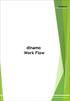 dinamo Work Flow 1 Ön Tanımlar Work Flow /Ön Tanımlar e-mail, sms gönderilecek alanın işaretli olmasıyla ilgili tanımlar yapılır. Her süreç adımı yaratılırken varsayılan değerler için oluşturulan tablodur.
dinamo Work Flow 1 Ön Tanımlar Work Flow /Ön Tanımlar e-mail, sms gönderilecek alanın işaretli olmasıyla ilgili tanımlar yapılır. Her süreç adımı yaratılırken varsayılan değerler için oluşturulan tablodur.
KULLANIM KILAVUZU. Reserve Online Reservation Systems www.reserve.com.tr
 KULLANIM KILAVUZU Reserve Online Reservation Systems www.reserve.com.tr RESERVE ONLİNE REZERVASYON YAZILIMI KULLANIM KİTABI...3 ADMİN PANELİ... 3 Admin Panel Giriş (Login)... 3 Yönetim Paneli... 3 OTEL
KULLANIM KILAVUZU Reserve Online Reservation Systems www.reserve.com.tr RESERVE ONLİNE REZERVASYON YAZILIMI KULLANIM KİTABI...3 ADMİN PANELİ... 3 Admin Panel Giriş (Login)... 3 Yönetim Paneli... 3 OTEL
PERSONEL TAKİP PROGRAMI..3
 İçindekiler Tablosu PERSONEL TAKİP PROGRAMI..3 1.Özellikler.3 2.Kullanım..4 2.1. Çalışma Takvimi..5 2.2. Giriş ve Çıkışlar.6 2.3. İzin ve Tatil..7 2.4. Personel 8 2.5. Rapor 11 2.5.1. Günlük Rapor Durumu...11
İçindekiler Tablosu PERSONEL TAKİP PROGRAMI..3 1.Özellikler.3 2.Kullanım..4 2.1. Çalışma Takvimi..5 2.2. Giriş ve Çıkışlar.6 2.3. İzin ve Tatil..7 2.4. Personel 8 2.5. Rapor 11 2.5.1. Günlük Rapor Durumu...11
DESTEK DOKÜMANI. Muhasebe Bağlantı Kodları. Ürün : Go Plus/ Tiger Plus / Tigerenterprise Bölüm : Muhasebe Bağlantı Kodları
 Muhasebe Bağlantı Kodları Muhasebe bağlantı kodları bölümü ile muhasebe entegrasyonu için gerekli olan hesap kodlarının ilgili kart ve fişlere otomatik olarak atanması ve muhasebe fişi entegrasyonun kolay
Muhasebe Bağlantı Kodları Muhasebe bağlantı kodları bölümü ile muhasebe entegrasyonu için gerekli olan hesap kodlarının ilgili kart ve fişlere otomatik olarak atanması ve muhasebe fişi entegrasyonun kolay
Okul Web Sitesi Yönetim Paneli Kullanımı
 Millî Eğitim Bakanlığı Bilgi İşlem Grup Başkanlığı tarafından ortak web sitesi tasarım çalışması yapılmıştır. Çalışmanın amacı tüm kurumlarımızın standart bir web sayfasına sahip olmalarını sağlamaktır.
Millî Eğitim Bakanlığı Bilgi İşlem Grup Başkanlığı tarafından ortak web sitesi tasarım çalışması yapılmıştır. Çalışmanın amacı tüm kurumlarımızın standart bir web sayfasına sahip olmalarını sağlamaktır.
